BenQ SH963 User Manual [hu]
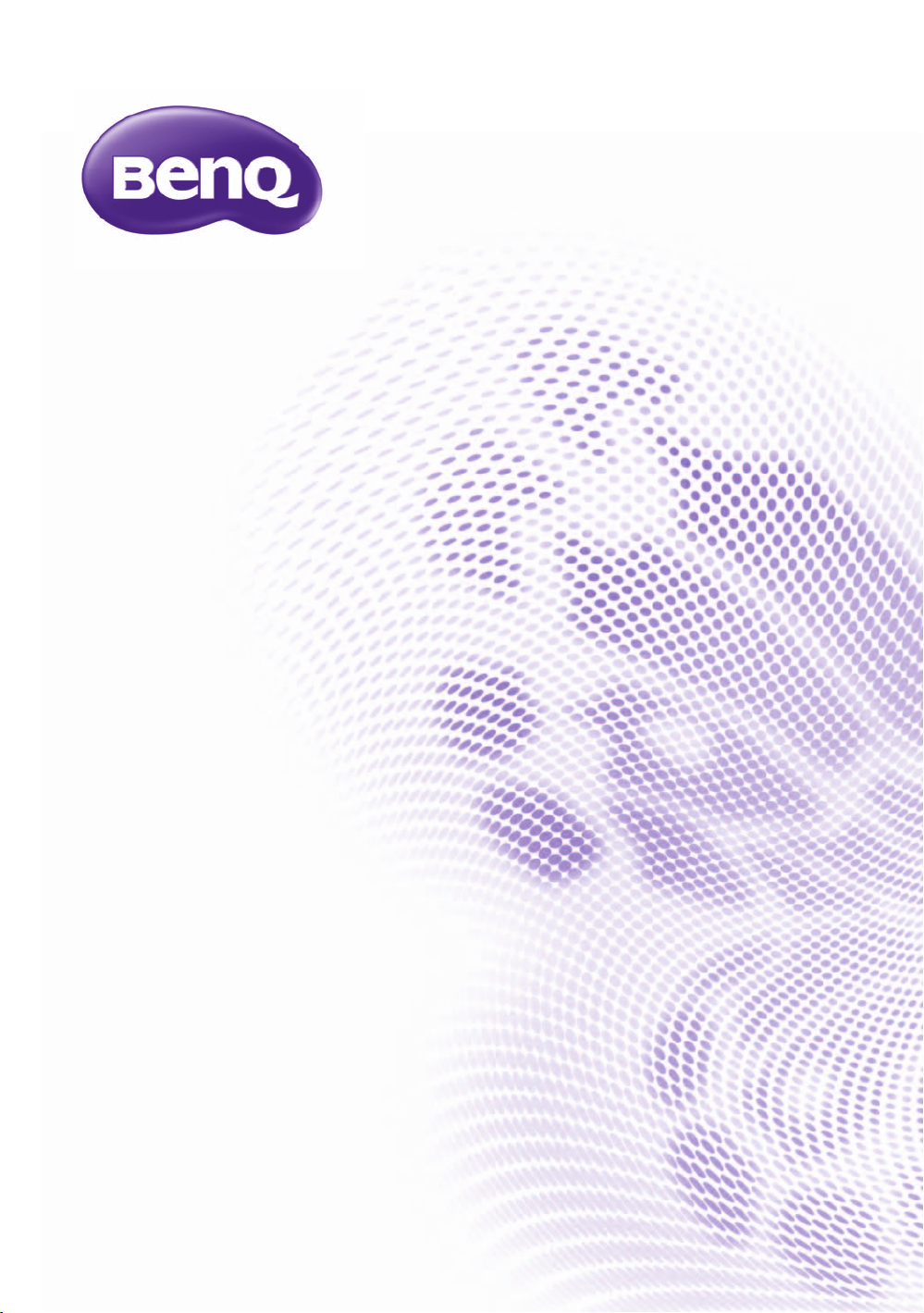
SH963
Digitális projektor
Felhasználói kézikönyv
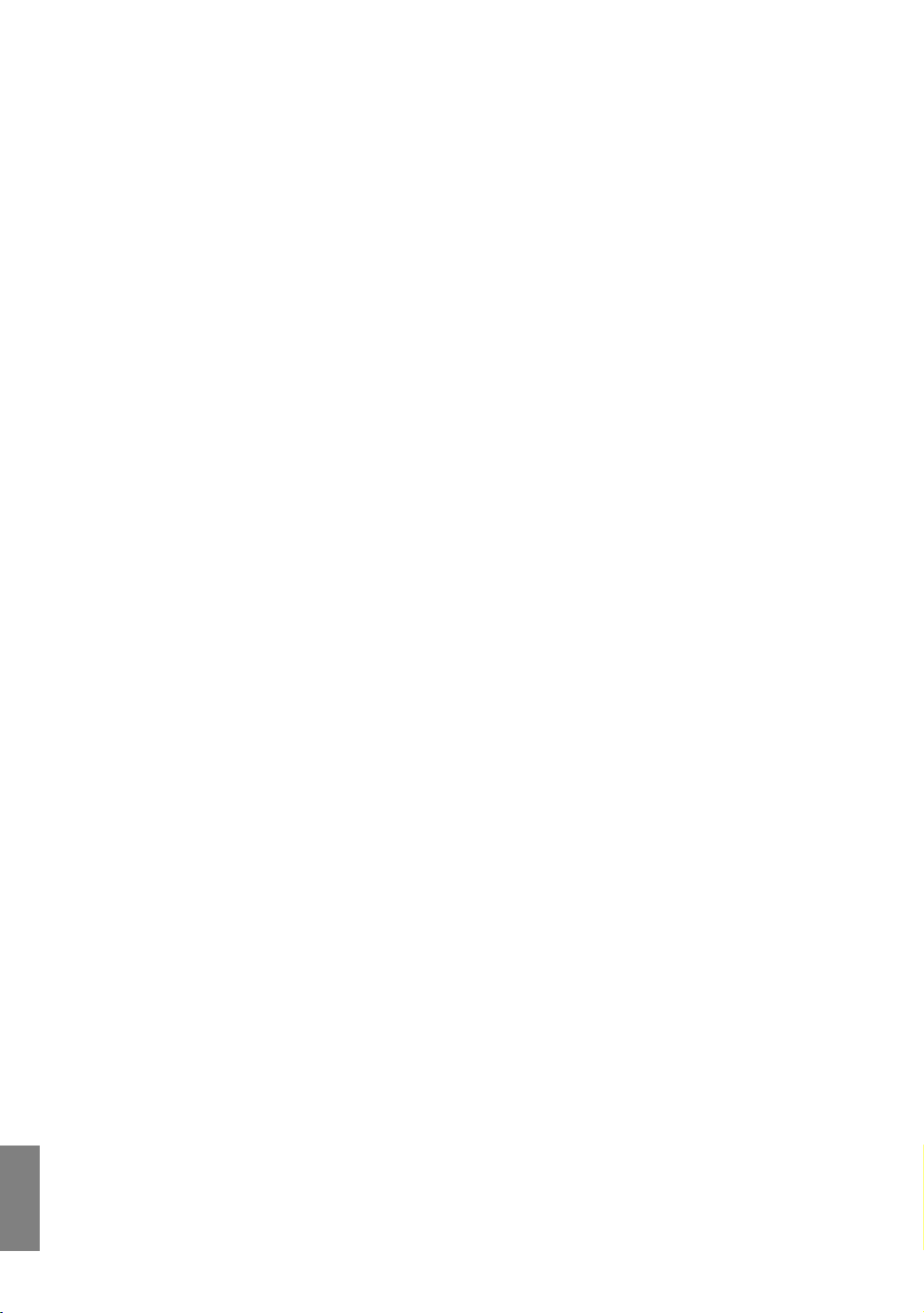
Tartalomjegyzék
Fontos biztonsági
tudnivalók ............................ 3
Áttekintés ............................. 6
A csomag tartalma.........................6
Távirányító elemei..........................7
Távirányító használata...................7
A projektor jellemzői.......................8
Projektor külső nézete ...................9
Kezelőszervek és működésük .....10
Kezelőpanel......................................10
Távirányító........................................11
A projektor elhelyezése .... 12
A hely kiválasztása ......................12
A vetített kép beállítása kívánság
szerinti méretre ............................13
Vetítési méretek................................14
A vetítőlencsék eltolása....................16
Videoeszköz
csatlakoztatása.................. 17
Előkészületek ...................................17
HDMI eszközök csatlakoztatása.......17
Komponens videoeszközök
csatlakoztatása .................................18
Videoeszközök csatlakoztatása........18
Számítógép csatlakoztatása.............19
Monitor csatlakoztatása....................19
A projektor használata...... 20
A projektor bekapcsolása.............20
Bemenőforrás kiválasztása.......... 21
A menük használata ....................22
A projektor biztosítása .................22
Biztonsági kábelzár használata ........22
A jelszavas védelem használata ......23
A vetített kép beállítása................25
A vetítési szög állítása......................25
Magyar
A kép automatikus korrekciója..........25
A képméret és élesség
finombeállítása .................................25
A képtorzulás kijavítása ................... 26
Az előre beállított és a felhasználói
módok használata ....................... 27
A kép-élesség finombeállítása .... 29
Összetett képminőség vezérlők..30
A képoldalarány kiválasztása...... 34
A kép elrejtése............................. 36
A kép kimerevítése...................... 36
A hang beállítása......................... 37
A lámpa üzemmód beállítása...... 37
A projektor vezérlése LAN-on
keresztül...................................... 38
Működés magas tengerszint feletti
környezetben............................... 41
Több forráskép megjelenítése
egyidőben.................................... 42
A projektor kikapcsolása ............. 43
A képernyőmenük (OSD) ............ 44
További információk ......... 53
A projektor ápolása ..................... 53
Lámpa információk...................... 54
A lámpa üzemidejének
meghatározása................................ 54
A lámpa élettartamának
meghosszabbítása........................... 54
A lámpacsere időzítése ................... 55
A lámpa cseréje ............................... 55
Jelzőlámpák..................................... 58
Hibaelhárítás ............................... 59
Specifikációk ............................... 60
Garancia és copyright
információk........................ 64
2 Tartalomjegyzék
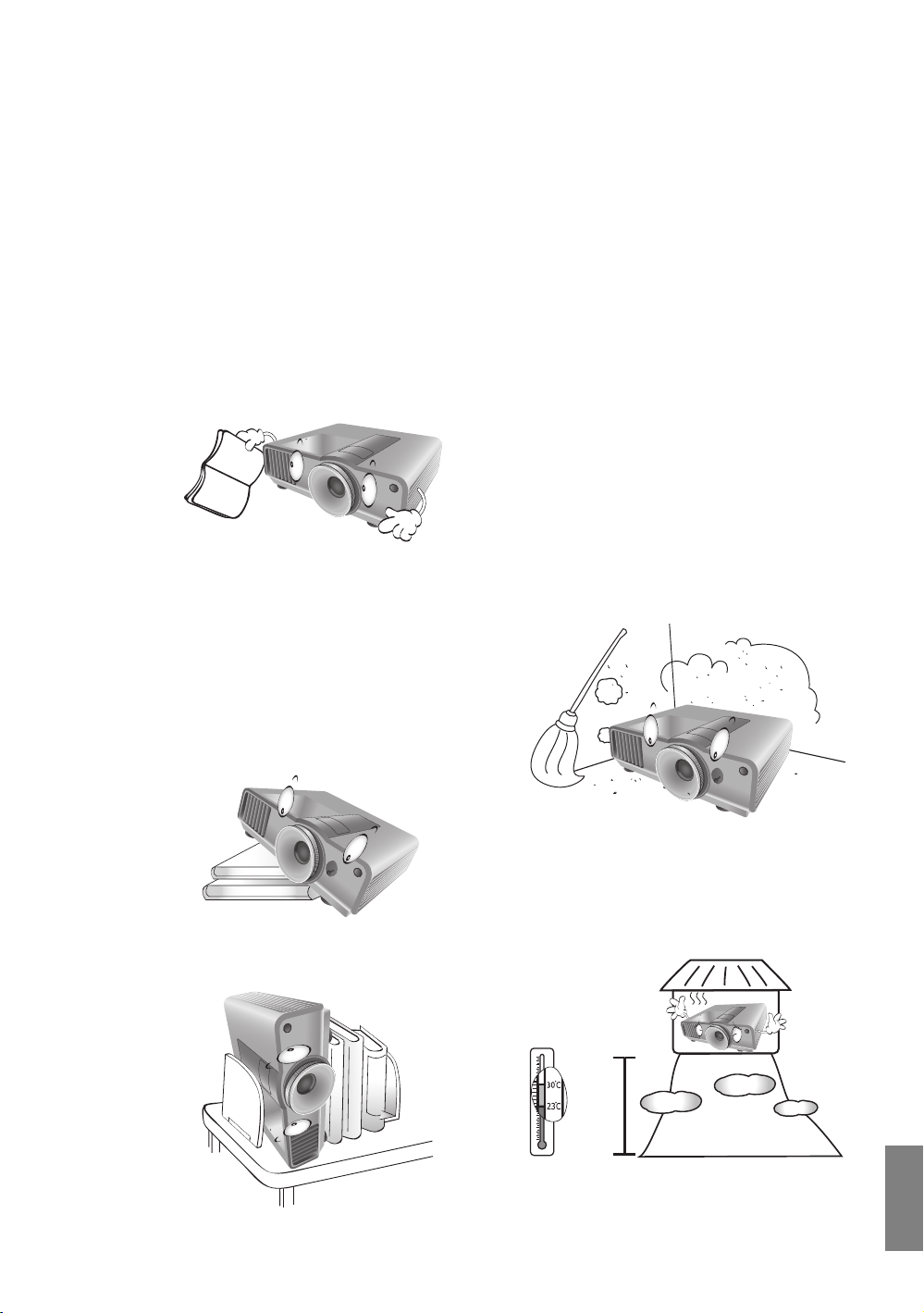
Köszönjük, hogy választása a minőségi BenQ projektorra esett! Tervezésekor fontos szempont
1500 -
3000
méter
volt, hogy házimozi környezetben is tökéletesen élvezhető képet nyújtson. A legjobb
eredmények érdekében tanulmányozza át figyelmesen a kézikönyvet, amely eligazítást nyújt a
vezérlő menüvel és a működéssel kapcsolatban.
Fontos biztonsági tudnivalók
A projektor tervezése és tesztelése a számítástechnikai eszközökre vonatkozó legújabb
biztonsági szabványok alapján történt. A termék biztonságos használata azonban csak akkor
garantálható, ha betartja a kézikönyvben szereplő és a terméken feltüntetett utasításokat.
1. A projektor használata előtt kérjük, olvassa el a
kézikönyvet. A kézikönyvet tartsa biztonságos
helyen, hogy azt később is használhassa
referenciaként.
2. A projektort mindig sima, vízszintes felületre
helyezve használja.
- Soha ne helyezze a projektort ingatag kocsira,
állványra vagy asztalra, mert az onnan leeshet
és megsérülhet;
- Ne helyezzen gyúlékony anyagot a projektor
közelébe;
- Ne használja bal-jobb irányban 10 foknál
nagyobb szögben, vagy előre-hátra irányban
15 foknál nagyobb szögben megdöntött
helyzetben.
3. A projektort ne tárolja függőleges helyzetben az
oldalán. Ilyenkor a projektor felborulhat, ami
sérüléssel járhat vagy kár(oka)t okozhat.
4. Ne helyezze a projektort az alábbi
környezetekbe:
- Zárt vagy rosszul szellőző térbe.
A projektort legalább 50 cm távolságra
helyezze el a faltól; körülötte legyen
biztosított a levegő szabad áramlása;
- Olyan helyekre, ahol a hőmérséklet
extrém magassá válhat, például zárt
ablakú autó belsejében;
- Olyan helyekre, ahol a nedvesség, por
vagy cigarettafüst beszennyezheti az
optikai alkatrészeket, rövidítve a
projektor élettartamát és egyben
elhomályosítva a képet;
- Tűzriasztók közelébe;
- Olyan helyekre, ahol a környezet
hőmérséklete 35° feletti;
- Olyan helyekre, amelyek tengerszint
feletti magassága nagyobb mint
1500 méter.
Fontos biztonsági tudnivalók
Magyar
3
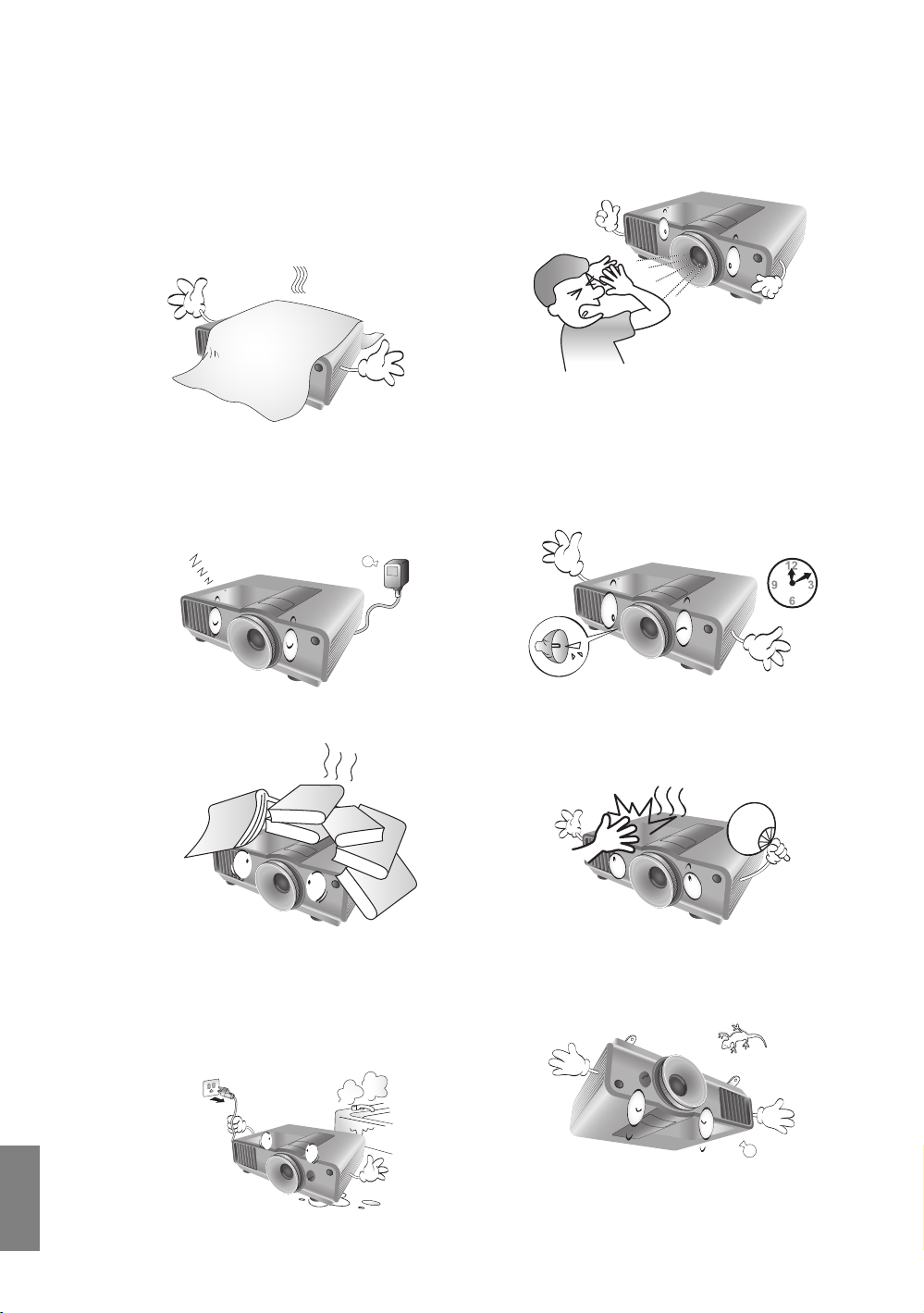
5. Ne akadályozza a projektor szellőzőnyílásait
a készülék bekapcsolása közben (ideértve a
készenlét üzemmódot is):
- A projektort ne takarja el semmilyen tárggyal
sem;
- Ne helyezze a projektort takaróra, ágyra
vagy bármilyen más puha felületre.
9. A projektor működése közben ne nézzen
közvetlenül a lencsébe. Az maradandóan
károsíthatja a látását.
6. Ahol ingadozó az áramellátás - az ±10 Volttal
ingadozhat - javasolt a projektort
feszültségstabilizátor, túláramvédelem vagy
szünetmentes tápegység (UPS)
közbeiktatásával csatlakoztatni a hálózatra az adott helyzetnek megfelelően.
7. A projektorra ráállni vagy tárgyat ráhelyezni
nem szabad.
8. Ne helyezzen folyadékot a projektorra vagy
annak közelébe. A projektorba fröccsenő
folyadékok miatt elveszíti a garanciális jogait.
Ha a projektorba mégis folyadék kerül, húzza
ki a csatlakozódugót a hálózati aljzatból és
hívja a BenQ-t a projektor javítása
érdekében.
10. Ne használja a projektorlámpát a névleges
élettartamánál hosszabb ideig. A névleges
élettartamon messze túlmenő használat
következtében a lámpa egyes ritka esetekben
eltörhet/felrobbanhat.
11. Működéskor a lámpa szélsőségesen
meleggé válik. Engedje hűlni a projektort
mintegy 45 percig, mielőtt a lámpaegységet a
cseréhez leszereli.
12. A projektor alkalmas a mennyezetre szerelt
módhoz szükséges fordított kép vetítésére.
Csak a BenQ saját mennyezeti
rögzítőkészletét használja a rögzítéshez.
Magyar
4
Fontos biztonsági tudnivalók
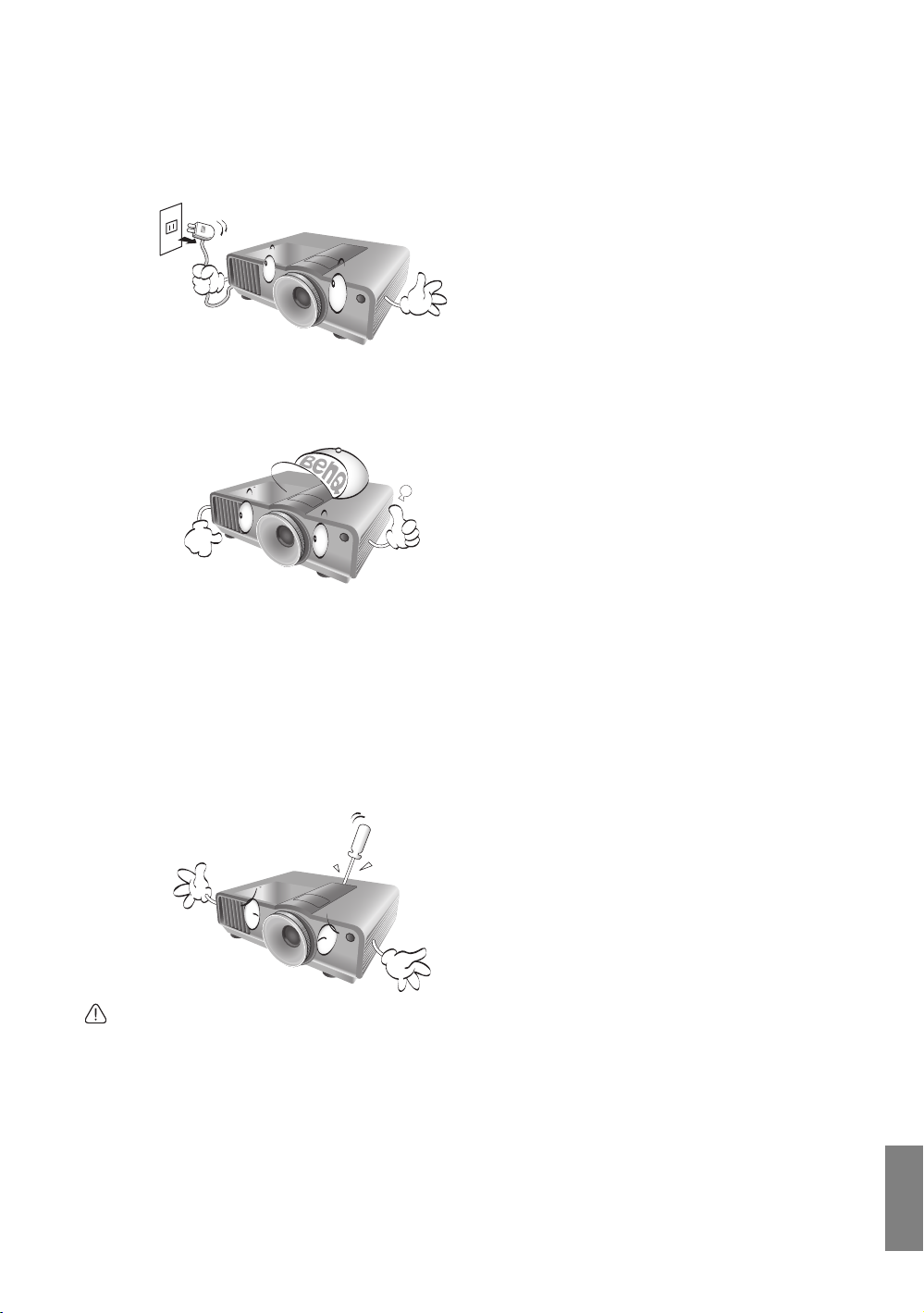
13. Soha ne próbálja addig kicserélni a
lámpaegységet, amíg a projektor le nem hűlt
és azt nem húzta ki az elektromos
csatlakozóaljzatból.
14. Ha azt feltételezi, hogy a projektort meg kell
javítani vagy szervizelni kell, akkor vigye a
terméket megbízható megfelelő
jogosultságokkal rendelkező szakemberhez.
15. Ne próbálja a projektort szétszerelni.
A készülék belsejében található veszélyes
feszültség halált okozhat, ha az áram alatt
lévő részhez ér. Az egyetlen, a felhasználó
által is szervizelhető rész a lámpaegység,
amely saját levehető fedéllel rendelkezik.
Lásd a(z) 55. oldalt
Soha, semmilyen körülmények között se
távolítsa el a többi burkolatot. A javítását/
karbantartását csak megfelelő képesítéssel
rendelkező szakemberrel végeztesse.
Nedvesség kicsapódása
Soha ne használja a projektort közvetlenül
azután, hogy azt egy hidegebb helyről egy
melegebb helyre mozgatta. Ilyen
hőmérsékletváltozásnak kitett projektorban a
nedvesség kicsapódhat a fontos belső
alkatrészeken. A projektor potenciális
károsodásának megelőzése érdekében,
legalább 2 óra hosszat ne használja a
projektort ilyen hirtelen hőmérsékletváltozás
után.
Kerülje az illékony folyadékok
használatát
Ne használjon illékony folyadékokat, pl.
rovarirtókat és egyes tisztítószereket a
projektor közelében. Ne engedje, hogy a gumi
vagy műanyag alapanyagú termékek sokáig
hozzáérjenek a projektorhoz. Ezek a felületen
nyomokat hagyhatnak. Ha valamilyen
vegyszerbe mártott anyagot használ a
tisztításhoz, akkor minden esetben kövesse a
termék biztonsági utasításait.
Leselejtezés
A termék a következő anyagokat tartalmazza,
amelyek károsak az emberi szervezetre és/
vagy a környezetre.
• Ólom - ami a forrasztóónban található.
• Higany - ami a lámpában található.
A termék és az elhasznált lámpák
leselejtezéséhez kérjen segítséget a helyi
hatóságoktól az érvényes rendelkezésekkel
kapcsolatban.
Figyelmeztetés
Tartsa meg az eredeti csomagolást a későbbi
potenciális szállításokhoz. Ha a projektort a
használat után el kell csomagolnia, akkor állítsa a
projektor lencséit a megfelelő állásban, tegye fel a
lencsevédő párnát a lencsékre és igazítsa el a
lencsevédő párnát és a projektort védő párnát úgy,
hogy azok megakadályozzák a termék szállítás
közbeni sérülését.
Fontos biztonsági tudnivalók
Magyar
5
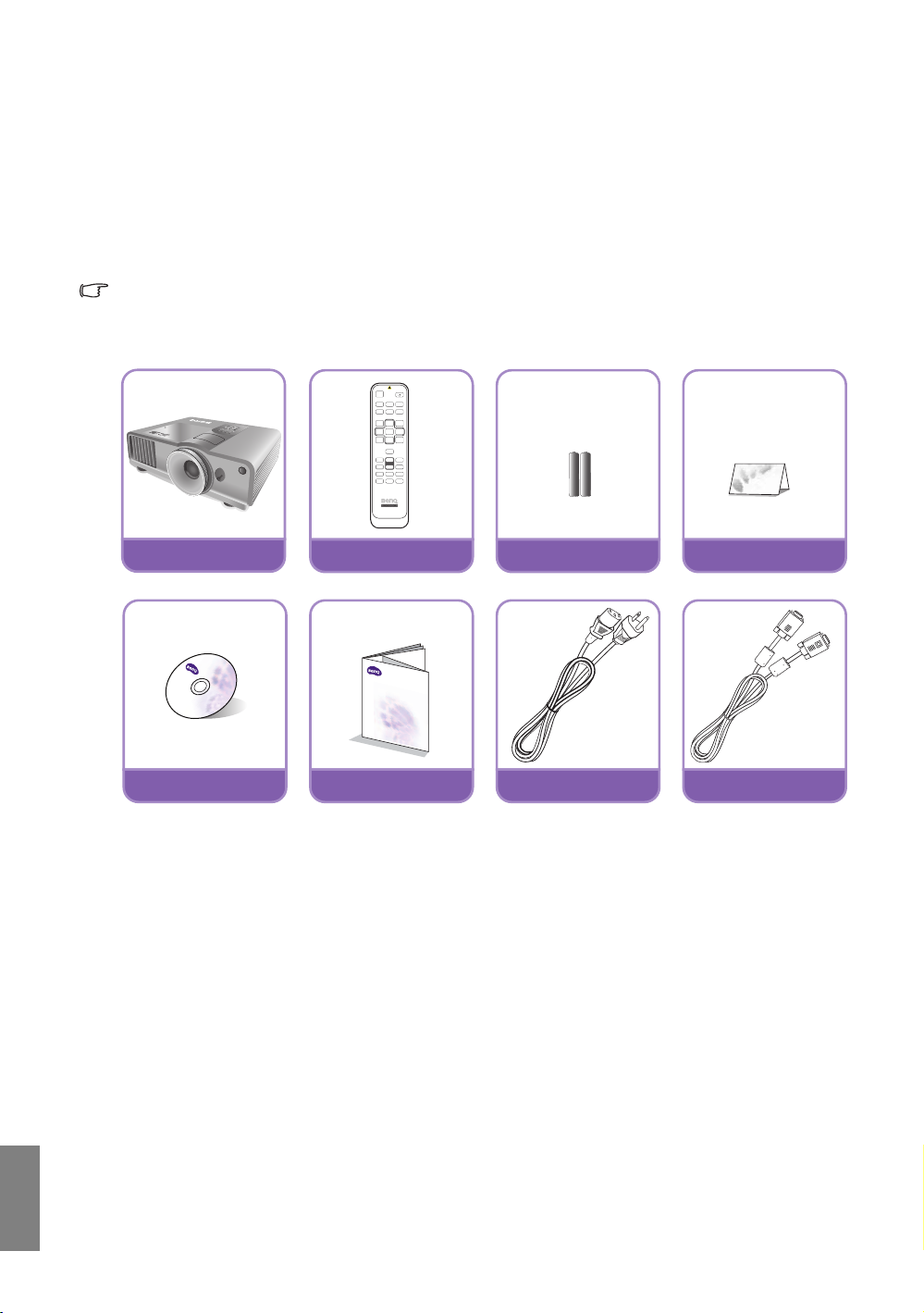
Áttekintés
Projektor
Távirányító
Elemek
Garanciajegy
Felhasználói kézikönyv
CD
Rövid útmutató
Hálózati kábel
VGA kábel
A csomag tartalma
Óvatosan bontsa ki a csomagot és ellenőrizze, hogy tartalmaz-e mindent az alább megadottak
közül. Egyes tételek az adott vásárlási helyszínen nem elérhetők. Kérjük, ellenőrizze ezt a
vásárlás helyén.
Egyes tartozékok a vásárlás helyszíne alapján különbözhetnek.
A garanciajegy csak egyes területeken képezi a csomag részét. Bővebb felvilágosítást a forgalmazótól
kaphat.
Magyar
Digital Projector
Quick Start Guide
6
Áttekintés
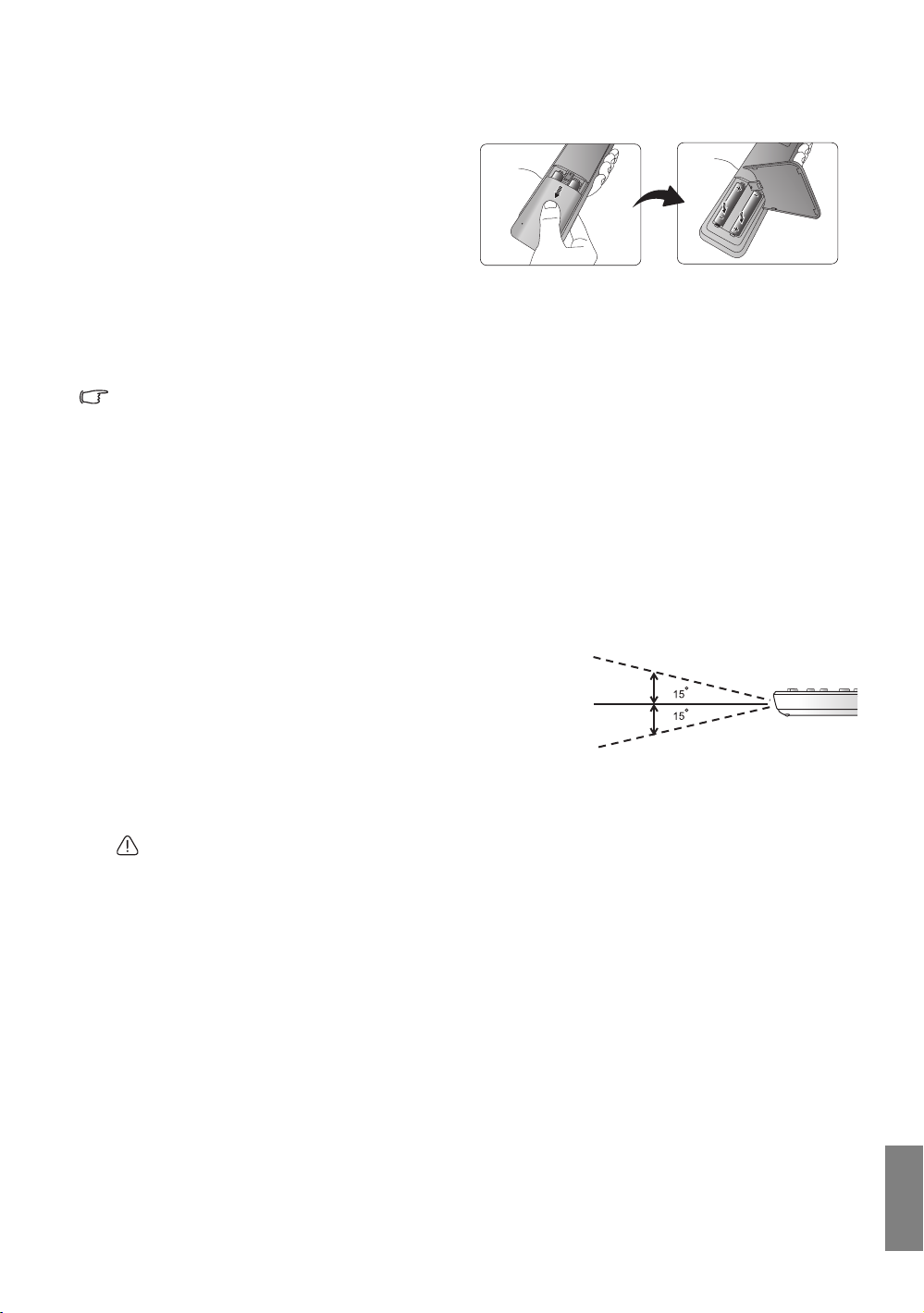
Távirányító elemei
Akár 8 m
1. Az elemtartó fedelének kinyitásához
fordítsa a távirányítót a hátoldalával
felfelé, az ujjbarázdákon kifejtett
nyomással csúsztassa a fedelet a nyíllal
jelölt irányba az ábra szerint. A fedél
ekkor lecsúszik.
2. Az elemeket (ha szükséges) vegye ki, és
illesszen be két új AAA elemet, ügyelve, hogy az elemeket az elemtartó alján jelzett
polaritásnak megfelelően helyezze be. A pozitívot (+) a pozitívhoz és a negatívot (-) a
negatívhoz illessze.
3. A fedél visszahelyezéséhez illessze azt az házhoz és csúsztassa vissza a helyére. A helyére
érve kattanást hall.
Megjegyzések az elemek használatával kapcsolatban
• Ne használja vegyesen a régi elemeket az új elemekkel, vagy ne használjon egyszerre különböző
típusú elemeket.
• Ügyeljen, hogy a távirányító és az elemek ne maradjanak túl meleg vagy párás környezetben, például a
konyhában, a fürdőszobában, a szaunában, a télikertben vagy zárt autóban.
• A használt elemek leselejtezését a gyártó utasításainak és az érvényes helyi környezetvédelmi
előírásoknak megfelelően végezze.
• Ha a távirányítót hosszabb ideig nem használja, akkor vegye ki az elemeket a távirányítóból, hogy
megvédje a távirányítót az elemek szivárgása által okozott esetleges sérülésektől.
Távirányító használata
• Ügyelni kell, hogy a távirányító és az
infravörös érzékelők között ne legyen olyan
akadály/tárgy, amely elzárná az infravörös
sugár útját a projektor irányába.
• A távirányítót akár 8 m távolságból is
használhatja, 30 fokos infravörös sugárral.
A távirányítót mindig fordítsa a projektor felé,
ennek ellenére a legtöbb képernyő tükrözi az infravörös sugarakat a projektor felé.
A projektor mennyezetre szerelése
Célunk, hogy Ön teljes mértékben elégedett legyen a BenQ projektor használatával, ezért fel kell hívnunk
figyelmét a személyi sérülések és anyagi károk megelőzését célzó biztonsági óvintézkedésekre.
Ha a projektort a mennyezetre kívánja felszerelni, mindenképp a megfelelő BenQ mennyezeti
szerelőkészlet használatát javasoljuk és nagyon fontos a megbízható, biztonságos rögzítésre is ügyelni.
Ha nem a BenQ mennyezeti szerelőkészletet használja a projektor felszereléséhez, akkor fennáll a
veszélye annak, hogy a helytelen méretű vagy hosszúságú csavarok miatt a nem kielégítő rögzítés
következtében a projektor leesik a mennyezetről.
A BenQ mennyezeti szerelőkészletet megvásárolhatja ugyanott, ahol a BenQ projektort vásárolta. A BenQ
önálló Kensington zár kompatibilis biztonsági kábel vásárlását is javasolja, amelyet a projektoron a
Kensington zár nyílásába és a mennyezeti tartókonzol alapjához kell erősíteni. Ez fogja a projektort
megtartani akkor, ha annak rögzítése a szerelőkonzolon kilazulna.
Magyar
Áttekintés
7
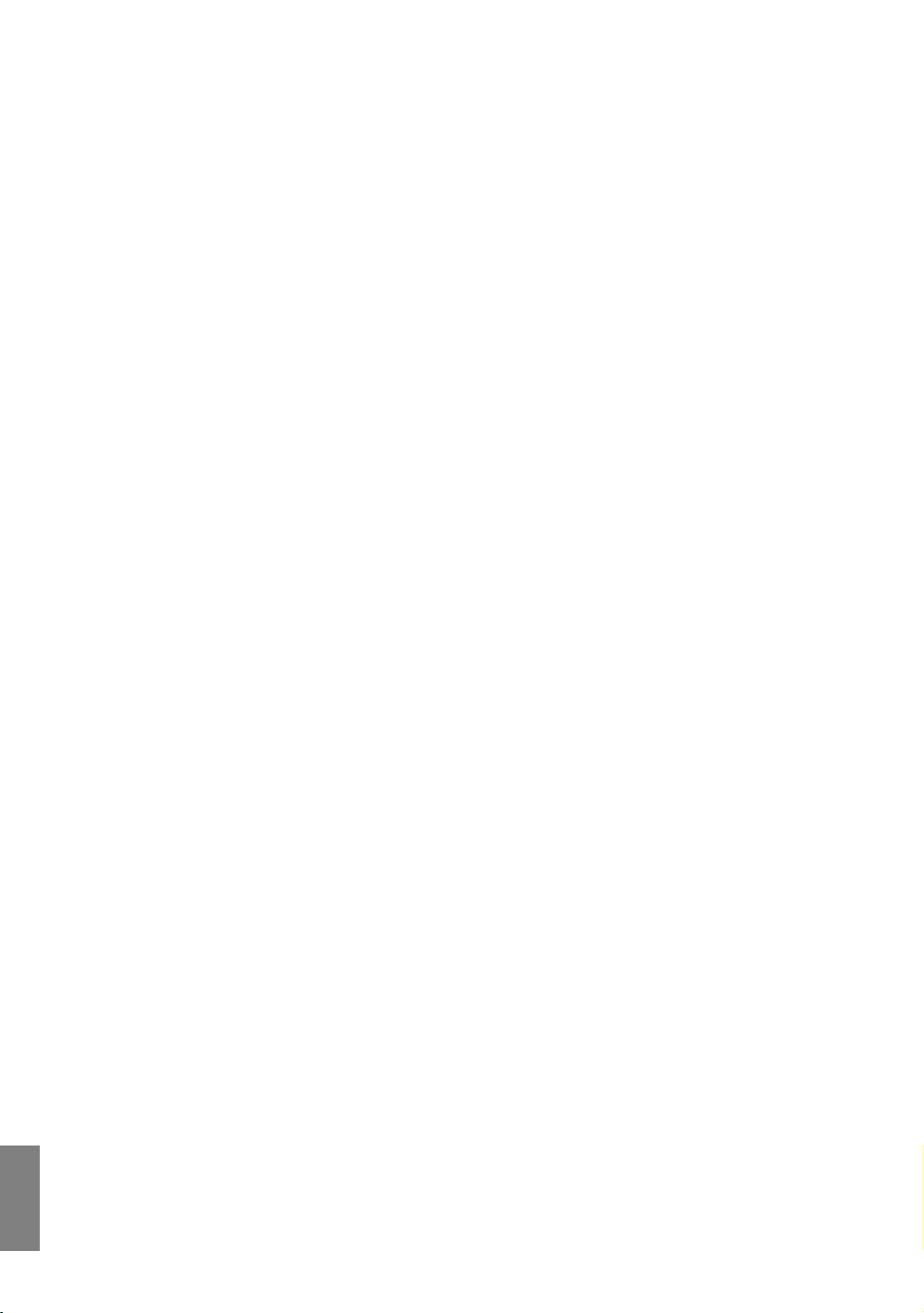
A projektor jellemzői
• Full HD kompatibilis
A projektor kompatibilis a 480i, a 480p, a 576i, a 576p és a 720p szabványos TV
felbontásokkal (SDTV) és a 720p, az 1080i és az 1080p HD TV felbontásokkal, ahol az
1080p formátum valósan 1:1 arányban jeleníti meg a képet.
• Kiváló képminőség
A projektor a nagy felbontásának, kiváló házimozi fényerejének, extrém magas
kontrasztarányának, élénk színeinek és gazdag szürkeárnyalat megjelenítési képességének
köszönhetően kiváló képminőséget biztosít.
• Nagy fényerő
A projektor extrém fényerővel rendelkezik, hogy a környezeti megvilágítás mellett is kitűnő
képeket jeleníthessen meg, ellentétben a hagyományos projektorokkal.
• Élénk színmegjelenítés
A projektor egy hatszegmenses színkörből áll, hogy valós színmélységeket jeleníthessen
meg; olyan tartományokat, amelyeket a kevesebb szegmensből álló színkörök nem tudnak
megjeleníteni.
• Gazdag szürkeárnyalatok
Az automata gammavezérlés kiváló szürkeárnyalat megjelenítésről gondoskodik, amely a
besötétített helyiségben feltárja az árnyékok részletgazdagságát, vagy az éjszakai vagy
kevés fény mellett felvett jelenetek részleteit.
• Intuitív lencse-elmozdítás
A lencse-elmozdulást szabályozó intuitív vezérlővel flexibilisen állíthatja be a projektort.
• Számos input- és videoformátum
A projektor számos PC-s és videoformátumot kezel, ideértve a komponens videót, a
kompozit videót, HDMI-t, a PC jelet és azt az automatikát, amely a képernyő és a
háttérvilágításnak megfelelően adja ki a jelet.
• Professzionális kalibrálásvezérlés
A legmagasabb teljesítményelvárásoknak való megfelelés érdekében a projektor OSD
menüjéből elérhetők az Expert Mode (Szakértő mód) üzemmód beállításai is, melyeket a
jóváhagyott ISF telepítők kalibrálhatnak a megfelelő eszközökkel.
• Kompatibilis a panamorph lencsékkel
A projektor panamorph lencse-kompatibilis, így a 16:9 arányú vetítést 2,35:1 arányra tudja
átváltani.
Magyar
8
Áttekintés
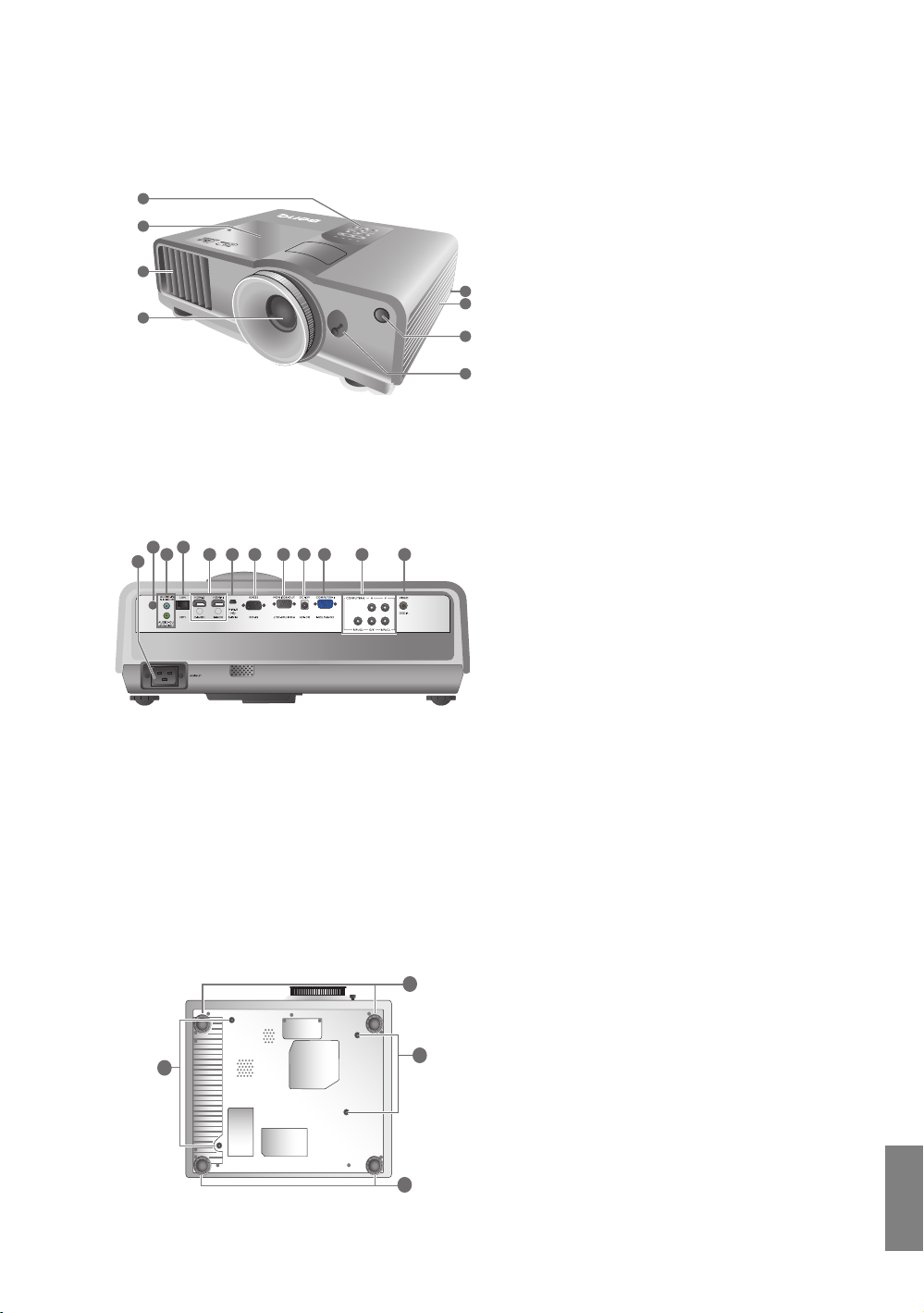
Projektor külső nézete
3
1
2
8
7
6
5
4
A csatlakoztatás részleteit lásd „Videoeszköz
csatlakoztatása“ c. részt a(z) 17. oldalon.
Elöl és oldal nézet
Hátul nézet
9. Váltakozó áramú hálózati kábel bemenet
10.Hátsó infravörös szenzor
11.Audiobemenet csatlakozó
12
10
11
9
1413 15 161718
19 20
12.RJ45 LAN bemeneti csatlakozó
13.HDMI port
14.Mini B típusú USB csatlakozó
15.RS-232 vezérlő port
16.RGB jelkimeneti csatlakozó
17.12 V-os egyenáramú kimenet
18.RGB (PC)/komponens videó (YPbPr/
19.Komponens videojel bemenetek
20.Videobemenet csatlakozó
1. Vezérlőpanel (bővebben lásd
„Kezelőpanel“ c. részt a(z) 10. oldalon.)
2. Lámpafedél
3. Szellőzőnyílás (meleg levegő kiáramlás)
4. Vetítő lencsék
5. Kensington zár nyílása
6. Szellőzőnyílás (hűtőlevegő beáramlás)
7. Elülső infravörös szenzor
8. Lencse-elmozdító kar
Audiokimenet csatlakozó
A számítógép-/házimozi-vezérlő/automata
rendszer csatlakoztatásához.
Külső eszközök, például elektromos
vászon vagy fényvezérlő berendezés, stb.
indítására használatos. Csatlakoztatásuk
módjáról kérdezze a forgalmazót.
YCbCr) jelbemeneti csatlakozódugó
(BNC)/RGBHV 5 BNCs az RGB vagy a
komponens (YPbPr), SD vagy HD
videojelek csatlakoztatásához.
Alul nézet
22
21
22
21.Állítható láb
22.Furatok a mennyezeti szereléshez
Magyar
21
Áttekintés
9
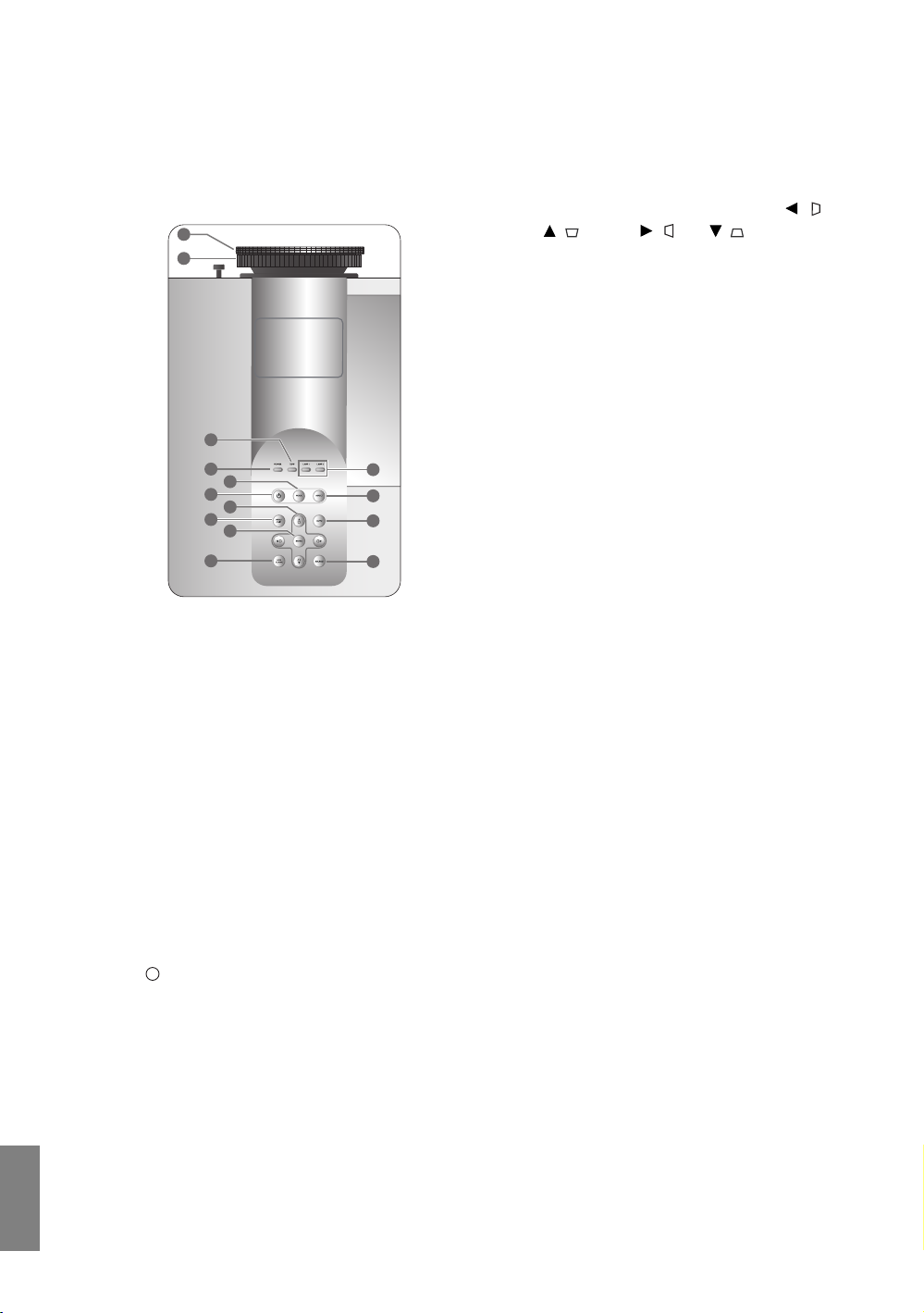
Kezelőszervek és működésük
I
I
Kezelőpanel
7. Nyíl/Trapéztorzítás gombok (Bal / ,
1
2
3
4
5
6
7
8
9
10
11
12
13
14
1. Fókusz-beállító gyűrű
A vetített kép fókusztávolságát állítja.
2. Zoom gyűrű
A vetített kép méretét állítja.
3. TEMPerature warning light
(Hőmérsékletet figyelmeztető lámpa)
Akkor kezd világítani vagy villogni, ha a
projektor hőmérséklete túl magassá vált.
4. Bekapcsolás állapotjelző lámpa
A projektor működése közben világít vagy
villog.
5. MODE (MÓD)
Az elérhető, előre beállított
képbeállításokat jeleníti meg egymás után
az összes bemenethez.
Fel / , Jobb / , Le / )
Mozgassa az aktuális képernyőmenüt
(OSD) a nyilakkal - az OSD menü
aktiválásakor.
A ferde vetítésből adódóan torzult képek
kézi korrigálása.
8. MENU/EXIT (Menü/Kilépés)
Ki- és bekapcsolja a képernyőmenüt
(OSD).
Visszatér az előző OSD menükhöz, kilép
és menti az OSD menü beállításait.
9. ENTER
Érvényesíti a képernyőmenü (OSD)
kiválasztott elemét.
10.ECO BLANK (TAKARÉKOS ELREJTÉS)
A képernyőkép elrejtésére használjuk.
11.LÁMPA jelzőlámpa 1, 2
Világít vagy villog, ha a projektorlámpával
probléma adódott.
12.ASPECT (Képarány)
A vetítés arányát választja ki.
13.AUTO (Automatikus)
Automatikusan megállapítja a megjelenített
képhez a legjobb képidőzítést.
14.SOURCE (Forrás)
Ugyanazzal a funkcióval rendelkezik, mint
a(z) forráskiválasztó gombok távirányítón.
A bemeneti jelek között vált sorrendben.
6. POWER (Főkapcsoló)
Ugyanazzal a funkcióval rendelkezik, mint
a(z) POWER (Főkapcsoló) távirányítón.
Vált a projektor készenléti és bekapcsolt
állapota között.
Magyar
10
Áttekintés
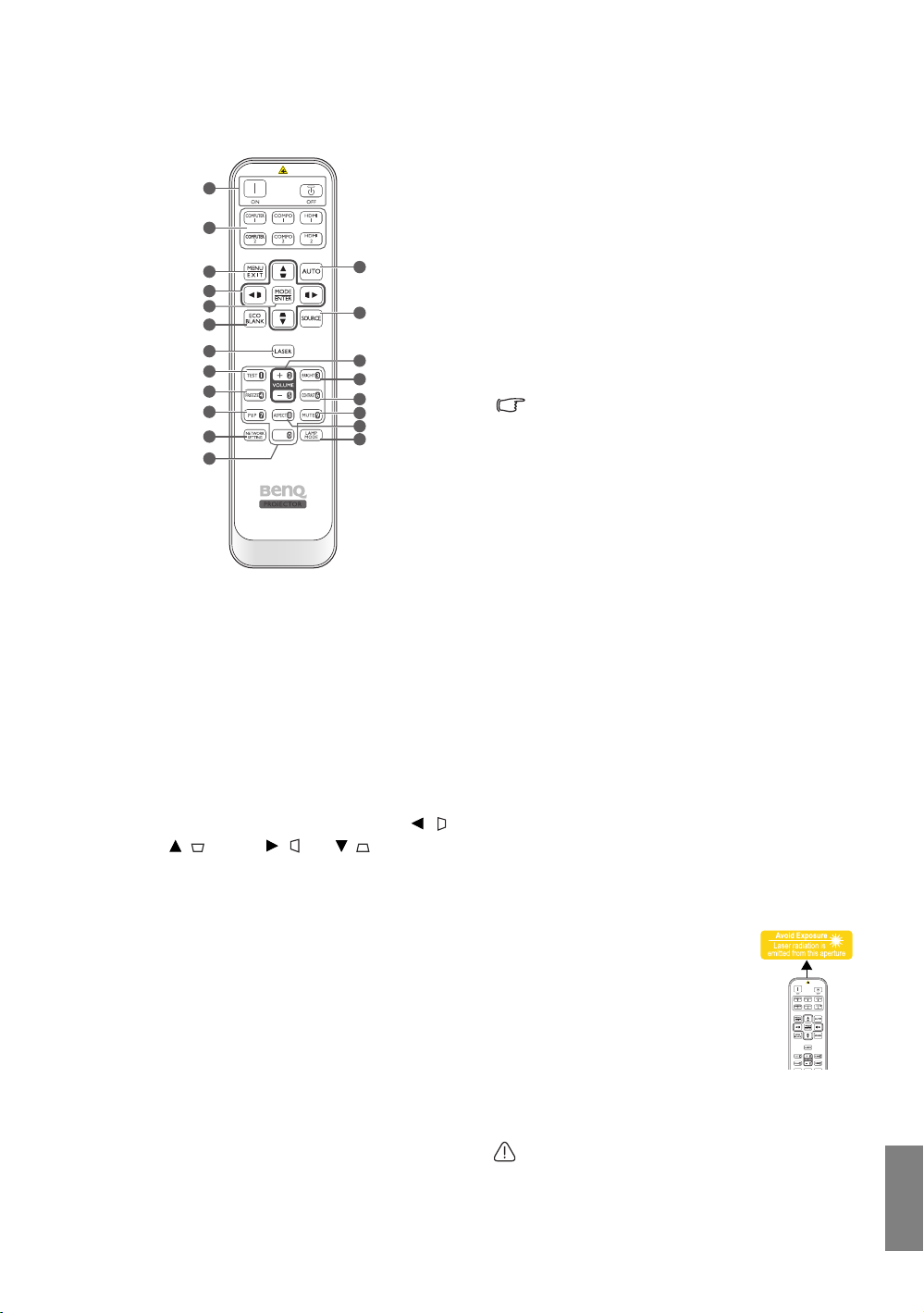
Távirányító
1
2
3
4
5
6
7
8
9
10
11
12
1. Főkapcsoló ON (Be)/OFF (Ki)
Vált a projektor készenléti és bekapcsolt
állapota között.
2. Forrásválasztó gombok
Kiválasztja a megjelenítendő bemeneti
forrást.
3. MENU/EXIT (Menü/Kilépés)
Bekapcsolja a képernyőmenüt (OSD).
Visszaugrik az előző OSD menüre, kilép és
menti a menü beállításokat.
4. Nyíl/Trapéztorzítás gombok (Bal / ,
Fel / , Jobb / , Le / )
Mozgassa az aktuális képernyőmenüt
(OSD) a nyilakkal - az OSD menü
aktiválásakor.
A ferde vetítésből adódóan torzult képek
kézi korrigálása.
5. MODE (MÓD)/ENTER
Az elérhető, előre beállított képbeállításokat
jeleníti meg egymás után az összes
bemenethez.
Érvényesíti a képernyőmenü (OSD)
kiválasztott elemét.
6. ECO BLANK (TAKARÉKOS ELREJTÉS)
A képernyőkép elrejtésére használjuk.
7. LASER (Lézer)
Látható lézerfény-mutatót bocsát ki a
bemutatóhoz.
13
14
15
16
17
18
19
20
8. TEST (TESZT)
Megjeleníti a tesztmintát.
9. FREEZE (Kimerevít)
Kimerevíti a kivetített képet.
10.PIP (Kép a képben)
A PIP (kép a képben) ablakot jeleníti meg.
11.NETWORK SETTING (Hálózati beállítás)
Közvetlenül belép a hálózati beállításokba.
12.Numerikus gombok
Számokat visz be a hálózati beállításokba.
Az 1, a 2, a 3 és a 4 numerikus gombok a
jelszó megadásakor nem használhatók.
13.AUTO (Automatikus)
Automatikusan megállapítja a megjelenített
képhez a legjobb képidőzítést.
14.SOURCE (Forrás)
Kiválasztja a megjelenítendő bemeneti
forrást.
15.VOLUME+ (Hangerő +/-)/VOLUME(Hangerő -)
Módosítja a hangerősséget.
16.BRIGHTNESS (FÉNYERŐ)
A fényerőt állítja.
17.CONTRAST (KONTRASZT)
A kontrasztot állítja.
18.MUTE (Némítás)
A projektor hangját kapcsolja ki és be.
19.ASPECT (Képarány)
A vetítés arányát választja ki.
20.LAMP MODE (LÁMPA ÜZEMMÓD)
A lámpa üzemmódját választja ki.
A lézermutató LASER (Lézer) használata
A lézermutató egy professzionális
segédeszköz a bemutatóhoz.
Megnyomásra piros színnel
világít.
A lézermutató nem játékszer.
A szülőknek nem szabad
megfeledkezniük a lézerenergia
veszélyeiről, és ügyelniük kell arra, hogy a
távirányító ne kerülhessen gyermekek kezébe.
A lézerbe ne nézzen bele és ne irányítsa a
lézerfényt önmagára vagy másokra. Használat
előtt olvassa el a figyelmeztető üzeneteket a
távirányító hátoldalán.
Magyar
Áttekintés
11
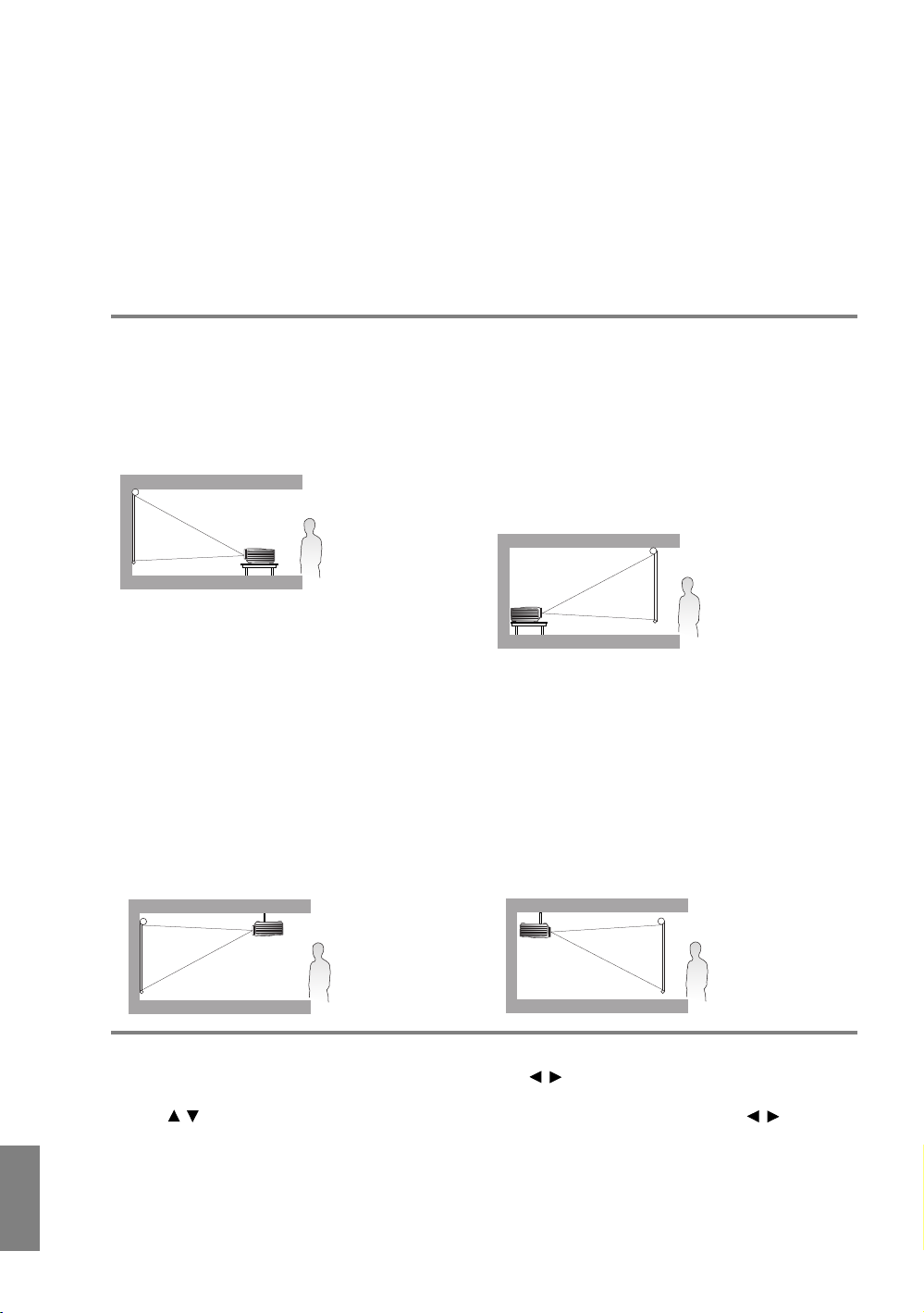
A projektor elhelyezése
A hely kiválasztása
A projektor számára négy lehetséges felállítási hely jöhet szóba.
A felállítási hely kiválasztása függ a szoba alaprajzától és a személyes ízléstől. Vegye
figyelembe a vetítővászon méretét és a helyzetét, a megfelelő hálózati aljzat helyét, valamint a
projektor és a többi berendezés elhelyezkedését és a közöttük lévő távolságot.
1. Floor Front (Padló szemben):
Ezt az elhelyezést akkor válassza, ha a
projektort a vetítővászonnal szemben a padló
közelében helyezi el. Ez a projektor
leggyakoribb elhelyezése, amely gyors
felállítást és hordozhatóságot biztosít.
2. Ceiling Front (Mennyezet szemben):
Ezt az elhelyezést akkor válassza, ha a
projektort a mennyezetre függeszti fel a
vetítővászonnal szemben.
A projektor mennyezetre szereléséhez
vásárolja meg a forgalmazótól a BenQ
projektor mennyezeti szerelőkészletet.
*A projektor bekapcsolása után adja meg a(z)
Ceiling Front (Mennyezet szemben) beállítást.
3. Floor Rear (Padló hátul):
Ezt az elhelyezést akkor válassza, ha a
projektort a vetítővászon mögött, a padló
közelében helyezi el.
Ne feledje, ekkor speciális, hátsó vetítésre
alkalmas vetítővászon szükséges.
*A projektor bekapcsolása után adja meg a(z) Floor
Rear (Padló hátul) beállítást.
4. Ceiling Rear (Mennyezet hátul):
Ezt az elhelyezést akkor válassza, ha a
projektort a mennyezetre függeszti fel a
vetítővászon mögött.
Ehhez a felállításhoz speciális hátulról
vetíthető vászonra és a BenQ mennyezeti
szerelőkészletre is szükség van.
*A projektor bekapcsolása után adja meg a(z)
Ceiling Rear (Mennyezet hátul) beállítást.
Magyar
*A projektor pozíciójának megadásához:
1. Nyomja meg a(z) MENU/EXIT (Menü/Kilépés) gombot, majd a(z) / gombokkal jelölje ki a(z) System Setup
(Rendszerbeállítás) menüt.
2. A(z) / gombokkal jelölje ki a(z) Projector Position (Kivetítő pozíciója) elemet, majd nyomja a(z) / gombokat
addig, amíg a helyes pozícióhoz nem ér.
12
A projektor elhelyezése
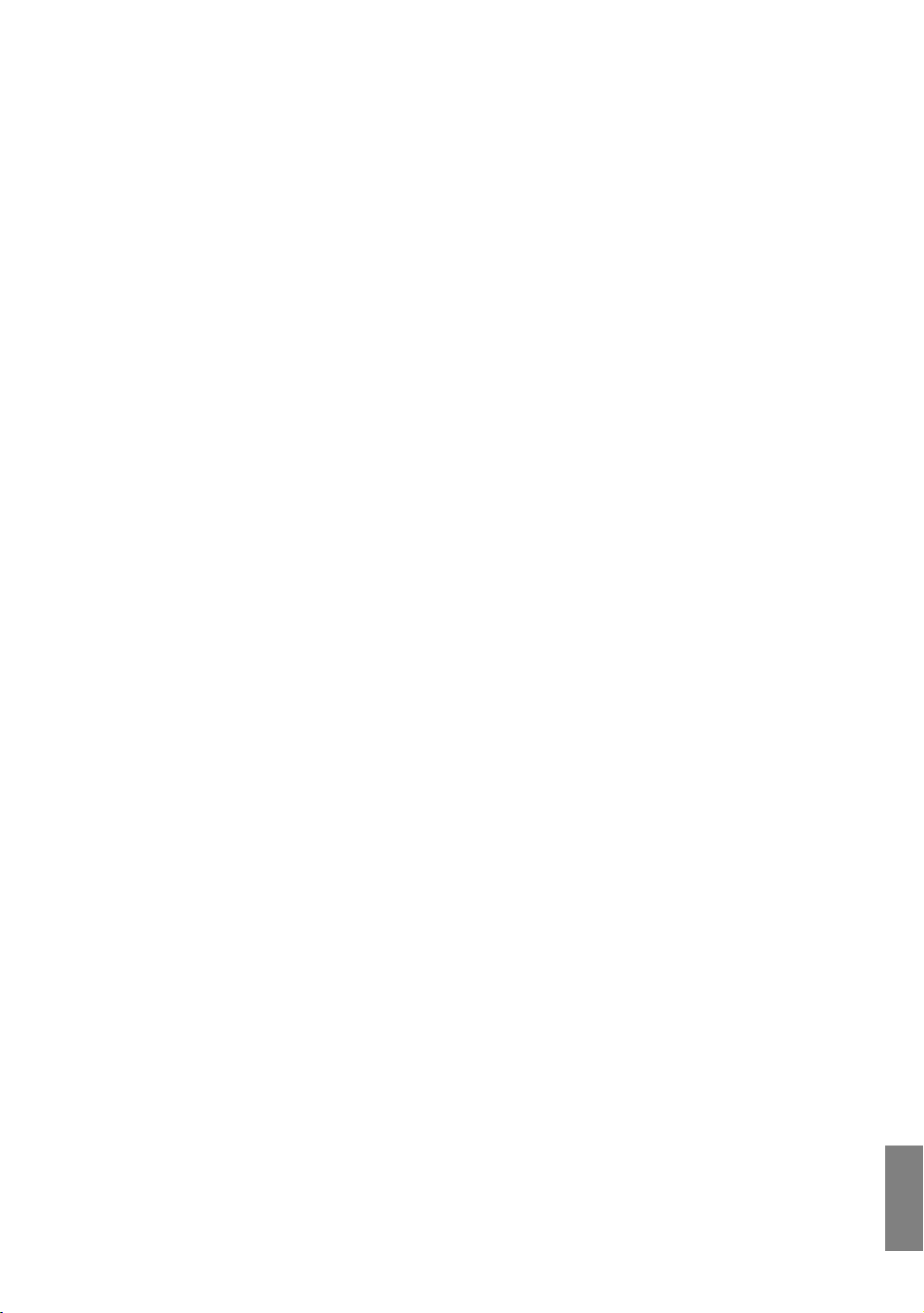
A vetített kép beállítása kívánság szerinti méretre
A vetített kép méretét a projektorlencsék távolsága a vetítővászontól, a nagyítás beállítása és a
videó formátuma befolyásolja.
A projektor négy állítható lábbal rendelkezik. Bővebben lásd „A vetítőlencsék eltolása“ c. részt
a(z) 16. oldalon. Lásd a(z) 14. és a(z) 15. oldalakon a diagramokat a vertikális eltolási értékekkel
kapcsolatban a méret táblázatokban, amely méreteket a lencsék teljesen felfele vagy lefele eltolt
állapotához határoztunk meg.
Ha 120 hüvelyes, 4:3 arányú vásznat használt, akkor használja referenciaként a(z)
"A vetítővászon aránya 4:3-hez és a kivetített kép aránya 4:3-hez" c. részt. Az átlagos vetítési
távolság 494 cm.
Ha 16:3 arányú vásznat használt és a mért vetítési távolság 4,5 m (450 cm), akkor használja
referenciaként a(z) "A vetítővászon aránya 16:9-hez és a kivetített kép aránya 16:9-hez" c. részt.
A legközelebbi érték a(z) "Átlag" oszlopban a 449 cm. A sorban előre haladva látható, hogy
100"-es vászonra lesz szükség.
A(z) „Vetítési távolság <D> [cm]“ c. részt a(z) 14. oldalon oszlop legkisebb és legnagyobb
vetítési értékeinek ellenőrzésekor kiderül, hogy a 4,5 m mért vetítési távolsághoz a 90"-es és
110"-es vászon is megfelelő. A projektor beállítható (a nagyításvezérlő segítségével) ezekhez az
eltérő méretű vásznakhoz is az adott vetítési távolság mellett. Ne feledje, hogy a különböző
vászonméretekhez különböző függőleges eltolási értékek tartoznak.
Ha a projektort (az ajánlottól) eltérő helyre helyezi, akkor azt felfelé vagy lefelé kell döntenie,
hogy a kép a vetítővászon közepére kerüljön. Ilyen esetben a kép némiképp torzulni fog.
A torzulás a trapéztorzítás funkcióval javítható. Bővebben lásd „A képtorzulás kijavítása“ c. részt
a(z) 26. oldalon.
A projektor elhelyezése
Magyar
13
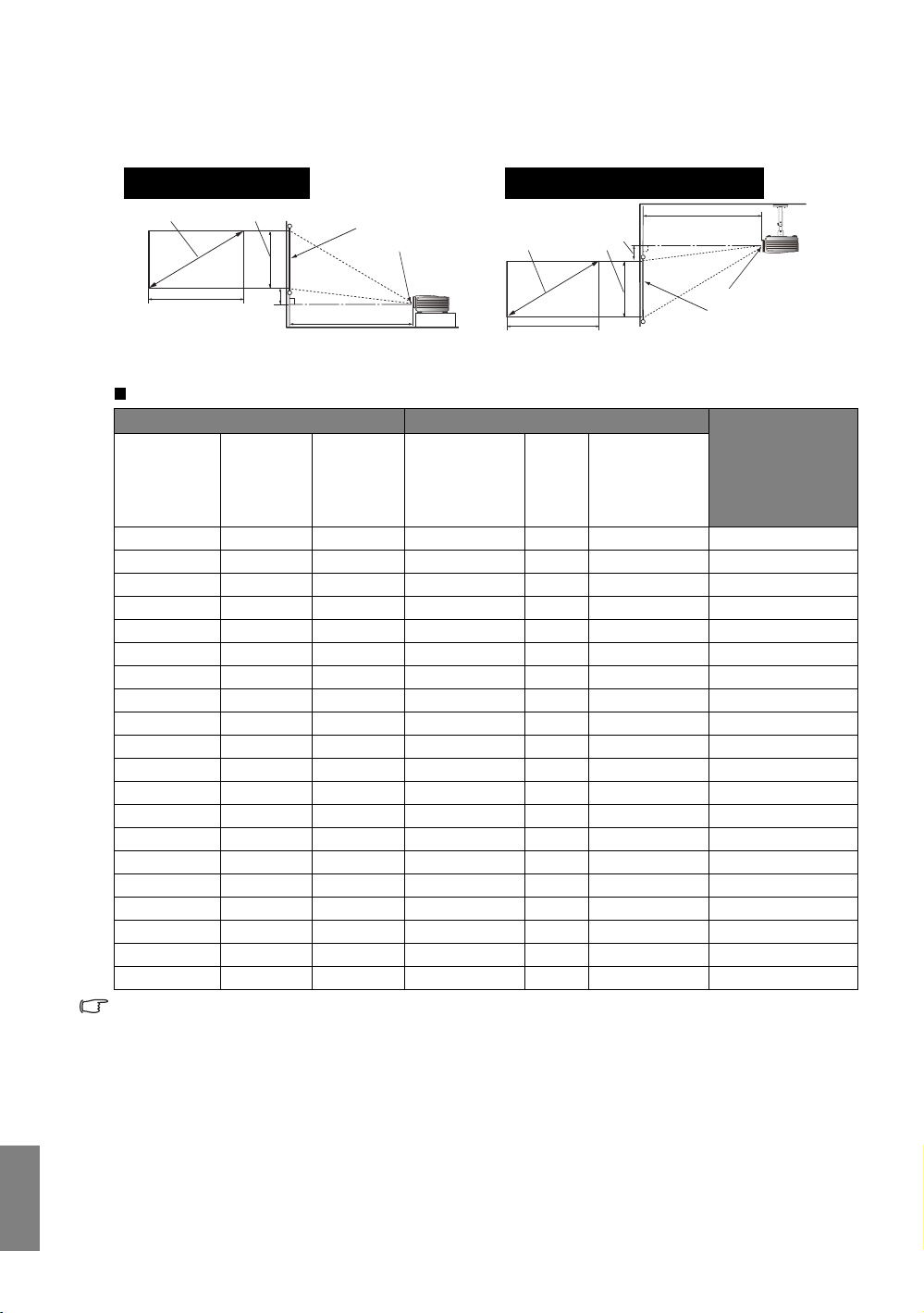
Vetítési méretek
Telepítés a padlóra
<F>: Vetítővászon <G>: Lencse középpont
Elhelyezés a mennyezeten
<F>: Vetítővászon <G>: Lencse középpont
16:9 arányú vetítővászon telepítése
<A>
<C>
<B>
<E>
<F>
<D>
<G>
<A>
<C>
<B>
<E>
<D>
<G>
<F>
Avetítővászon aránya 16:9-hez és a kivetített kép aránya 16:9-hez
Vetítővászon méretei Vetítési távolság <D> [cm]
Átló
<A>
[hüvelyk
(mm)]
30 (762) 37 66 108 135 162 4,7
40 (1016) 50 89 144 180 215 6
50 (1270) 62 111 180 224 269 8
60 (1524) 75 133 215 269 323 9
70 (1778) 87 155 251 314 377 11
80 (2032) 100 177 287 359 431 12
90 (2286) 112 199 323 404 485 14
100 (2540) 125 221 359 449 539 16
110 (2794) 137 243 495 494 592 17
120 (3048) 149 266 431 539 646 19
130 (3302) 162 288 467 583 700 20
140 (3556) 174 310 503 628 754 22
150 (3810) 187 332 539 673 808 23
160 (4064) 199 354 575 718 862 25
170 (4318) 212 376 610 763 916 26
180 (4572) 224 398 646 808 969 28
190 (4826) 237 421 682 853 1023 30
200 (5080) 249 443 718 898 1077 31
250 (6350) 311 553 898 1122 1346 39
300 (7620) 374 664 1077 1346 1616 47
A fent megadott számok becsült adatok, és azok a tényleges értékektől kis mértékben eltérhetnek. Csak a
javasolt vetítővászon-méreteket adtuk meg. Ha az Ön vetítővászna nem szerepel a fenti táblázatban, akkor
lépjen kapcsolatba a forgalmazóval és kérjen tőle tanácsot.
Magasság
<B>
[cm]
Szélesség
<C>
[cm]
Min. távolság
(legnagyobb
nagyítással)
Átlag
Max. távolság
(legkisebb
nagyítással)
Legalacsonyabb/
legmagasabb
lencse pozíció
<E> [cm]
Magyar
14
A projektor elhelyezése
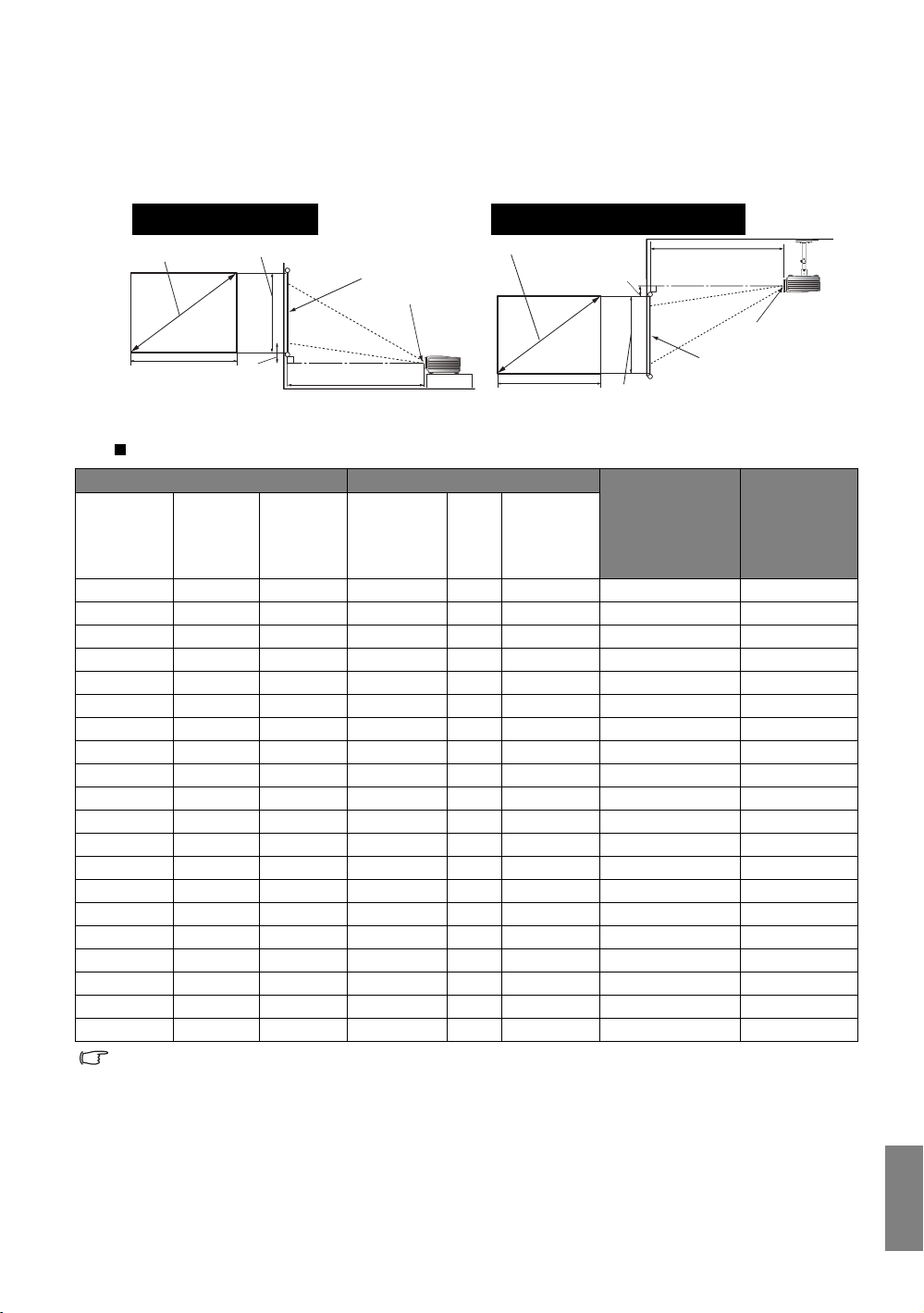
4:3 arányú vetítővászon telepítése
<A>
<B>
<C>
<E>
<D>
<F>
<G>
Telepítés a padlóra
<F>: Vetítővászon <G>: Lencse középpont
Elhelyezés a mennyezeten
<F>: Vetítővászon <G>: Lencse középpont
A lenti illusztrációk és a táblázat olyan felhasználóknak készült, akik már 4:3 arányú
vetítővásznakat használnak vagy 4:3 arányú vetítővászon vételén gondolkodnak a 4:3 vetítési
arányú képek megtekintéséhez.
Avetítővászon aránya 4:3-hez és a kivetített kép aránya 4:3-hez
Vetítővászon méretei Vetítési távolság <D> [cm]
Átló
<A>
[hüvelyk
(mm)]
30 (762) 46 61 99 124 148 4,3 34,3
40 (1016) 61 81 132 165 198 5,7 45,7
50 (1270) 76 102 165 206 247 7,1 57,2
60 (1524) 91 122 198 247 297 8,6 68,6
70 (1778) 107 142 231 288 346 10,0 80,0
80 (2032) 122 163 264 330 395 11,4 91,4
90 (2286) 137 183 297 371 445 12,9 102,9
100 (2540) 152 203 330 412 494 14,3 114,3
110 (2794) 168 224 363 453 544 15,7 125,7
120 (3048) 183 244 395 494 593 17,1 137,2
130 (3302) 198 264 428 536 643 18,6 148,6
140 (3556) 213 284 461 577 692 20,0 160,0
150 (3810) 229 305 494 618 742 21,4 171,5
160 (4064) 244 325 527 659 791 22,9 182,9
170 (4318) 259 345 560 700 840 24,3 194,3
180 (4572) 274 366 593 742 890 25,7 205,7
190 (4826) 290 386 626 783 939 27,1 217,2
200 (5080) 305 406 659 824 989 28,6 228,6
250 (6350) 381 508 824 1030 1236 35,7 285,8
300 (7620) 457 610 989 1236 1483 42,9 342,9
A fent megadott számok becsült adatok, és azok a tényleges értékektől kis mértékben eltérhetnek. Csak a
javasolt vetítővászon-méreteket adtuk meg. Ha az Ön vetítővászna nem szerepel a fenti táblázatban, akkor
lépjen kapcsolatba a forgalmazóval és kérjen tőle tanácsot.
Magasság
<B>
[cm]
Szélesség
<C>
[cm]
Min.
távolság
(legnagyobb
nagyítással)
Átlag
<A>
<C>
Max.
távolság
(legkisebb
nagyítással)
<E>
<D>
<F>
<B>
Legalacsonyabb/
legmagasabb
lencse pozíció
<E>
[cm]
<G>
Képmagasság
<H>
[cm]
A projektor elhelyezése
Magyar
15
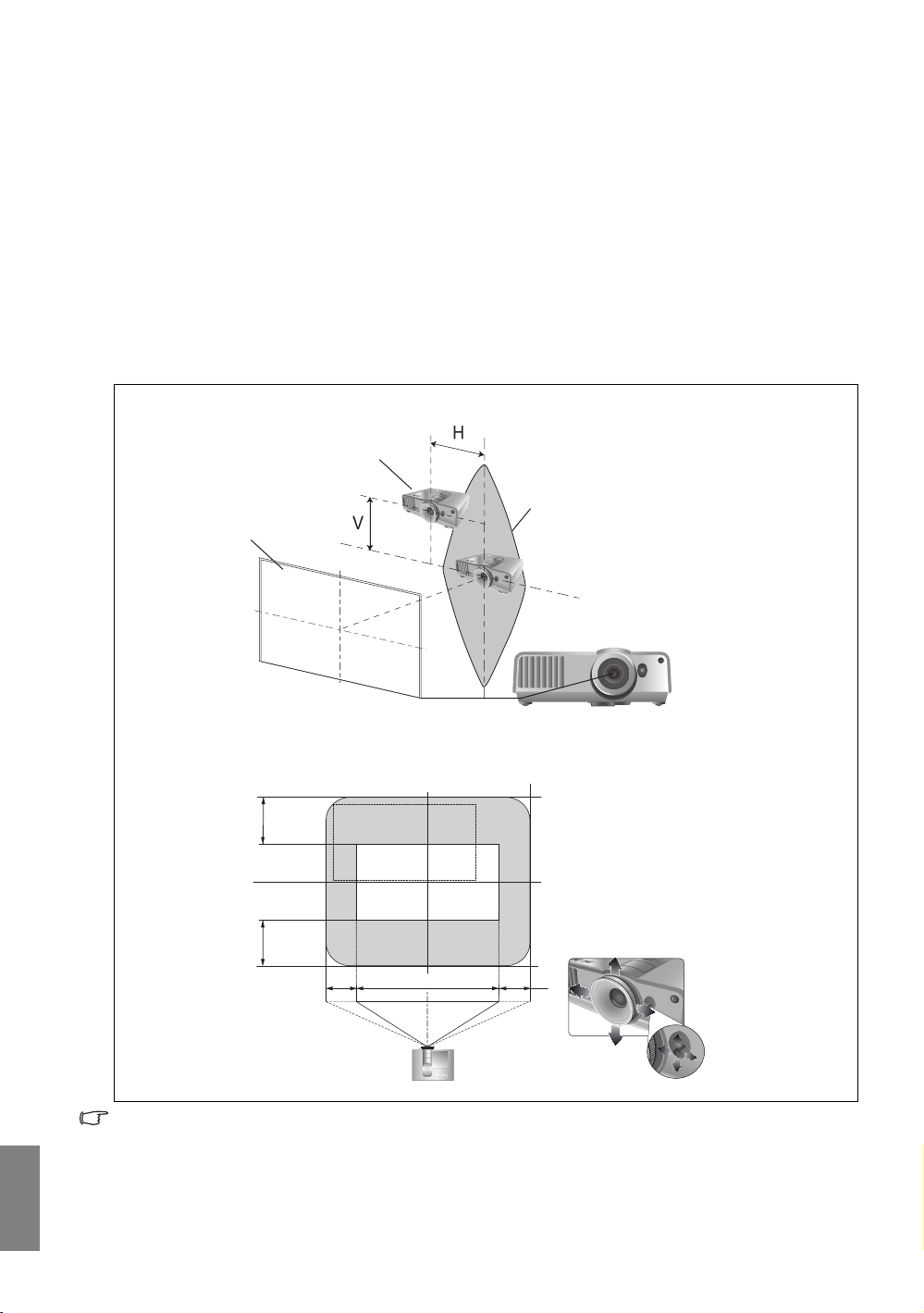
A vetítőlencsék eltolása
Vetítővászon
Elmozdítás
tartománya
Lencse középpont
Projektor
125%
125%
41,3%
41,3%
A lencse-elmozdulás vezérlővel flexibilisen állíthatja be a projektort. Segítségével a projektort a
vetítővászon közepére irányíthatja.
A lencse-eltolást a kivetített kép magasságának vagy szélességének százalékában adjuk meg.
Azt a kivetített kép vertikális vagy horizontális középpontjától való eltéréseként mérjük meg.
A kar segítségével eltolhatja a lencséket tetszőleges irányba az engedélyezett tartományon
belül - az Ön igényeinek megfelelően.
A lencse-eltoló kar használata:
1. Oldja ki a kart, ehhez azt forgassa az óramutató járásával ellentétesen.
2. Mozgassa a kart, hogy módosítsa a kivetített kép helyét.
3. Zárja a kart, ehhez azt forgassa az óramutató járásával azonos irányba.
• Ha a vetítővászon pozíciója rögzített
Magyar
• Ha a projektor pozíciója rögzített
• A kart ne húzza túl.
• A lencse-eltolás állítása nem rontja a kép minőségét. Abban a ritka esetben, ha a megjelenített kép
torzulna, akkor bővebben lásd „A vetített kép beállítása“ c. részt a(z) 25. oldalon.
16
A projektor elhelyezése
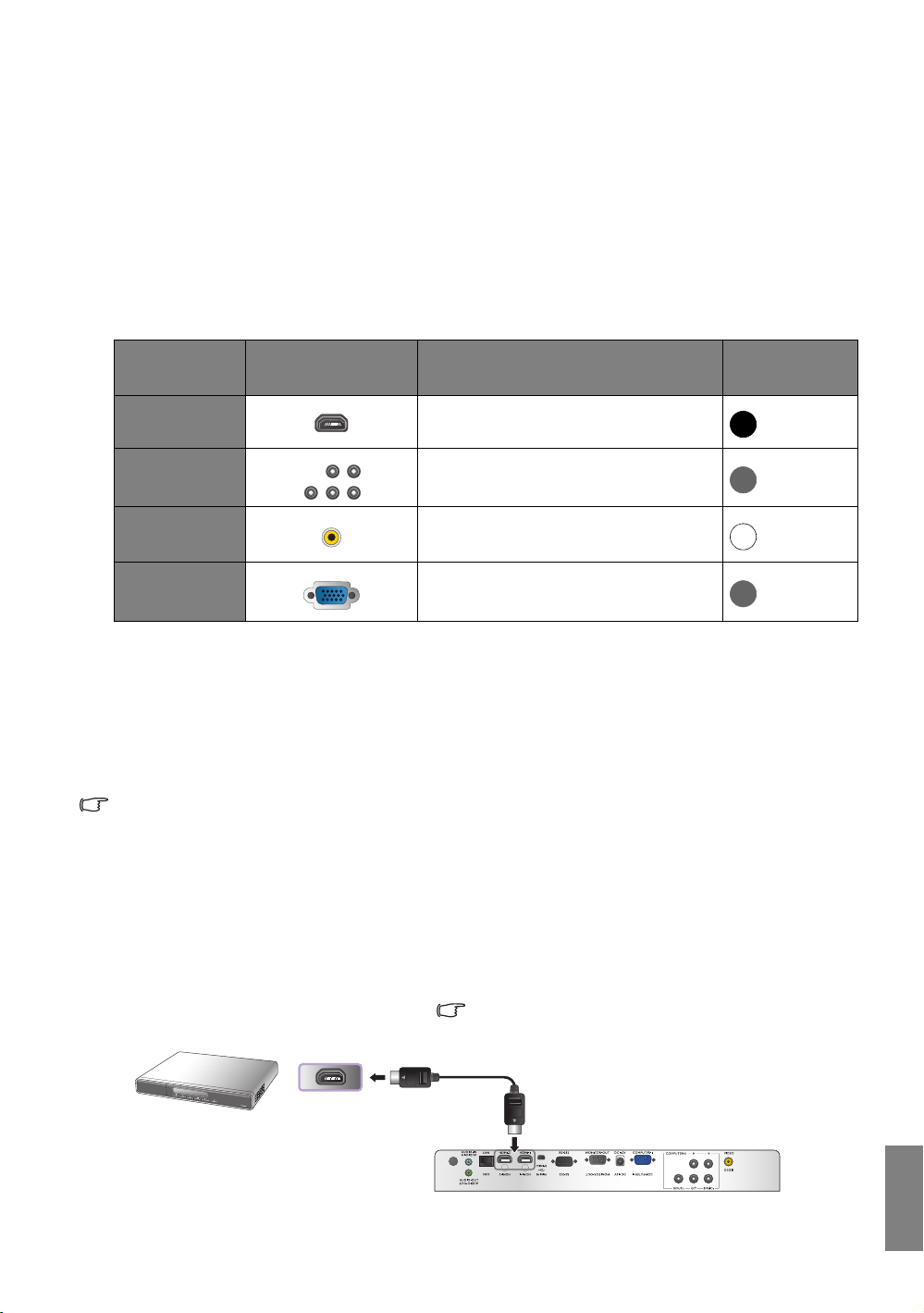
Videoeszköz csatlakoztatása
HDMI kábel
HDMI eszköz: DVD lejátszó, digitális beltéri
egység, stb.
Győződjön meg arról, hogy a HDMI jelhez a megfelelő
bemeneti forrást választja ki, bővebben lásd „HDMI
Settings (HDMI beállítások)“ c. részt a(z) 51. oldalon.
A projektort tetszőleges videoeszközhöz csatlakoztathatja, pl. videomagnóhoz, DVD
lejátszóhoz, digitális beltéri egységhez, kábeles vagy műholdas beltéri egységhez, videojáték
konzolhoz vagy digitális kamerához. A projektort csatlakoztathatja desktop vagy laptop PC-hez
vagy Apple Macintosh számítógéphez. A projektor és a videoforrás összekötésére a fenti
csatlakozási módok közül csak egyet kell használni, azonban az egyes módszerek különböző
szintű videominőséget biztosítanak. A választott módszer leginkább attól függ, hogy mely
csatlakozások állnak rendelkezésre mind a projektoron, mind a videoforráson, a következők
szerint:
Csatlakozó
neve
HDMI
Komponens
Video
Videó
PC (D-SUB)
Csatlakozó
megjelenése
Referencia (lásd) Képminőség
„HDMI eszközök csatlakoztatása“ c. részt
a(z) 17. oldalon
„Komponens videoeszközök
csatlakoztatása“ c. részt a(z) 18. oldalon
„Videoeszközök csatlakoztatása“ c. részt
a(z) 18. oldalon
„Számítógép csatlakoztatása“ c. részt a(z)
19. oldalon
Legjobb
Jobb
Rendes
Jobb
Előkészületek
Jelforrás csatlakoztatásakor ügyeljen a következőkre:
1. A csatlakoztatás előtt kapcsoljon ki minden készüléket.
2. Ügyeljen arra, hogy csak az adott forráshoz tartozó kábelt/csatlakozót használja.
3. Figyeljen arra, hogy az összes kábelcsatlakozót biztosan csatlakoztassa a készülékek
aljzataihoz.
Vegye figyelembe, hogy az alábbi ábrákon szereplő kábelek közül nem feltétlenül szerepel mindegyik a
projektor csomagjában (lásd „A csomag tartalma“ c. részt a(z) 6. oldalon). A legtöbb kábel kereskedelmi
forgalomban kapható/elektronikai üzletben beszerezhető.
HDMI eszközök csatlakoztatása
A HDMI (High-Definition Multimedia Interface) tömörítetlen videoadatátvitelt támogat egyszerű
kábelen keresztül a kompatibilis eszközök között, például digitális televízió egységek, DVD
lejátszók és kijelzők között. Teljesen digitális látvány- és hangzásélményt nyújt. A HDMI
eszközök és a projektor között HDMI kábelt kell használni.
Videoeszköz csatlakoztatása
Magyar
17
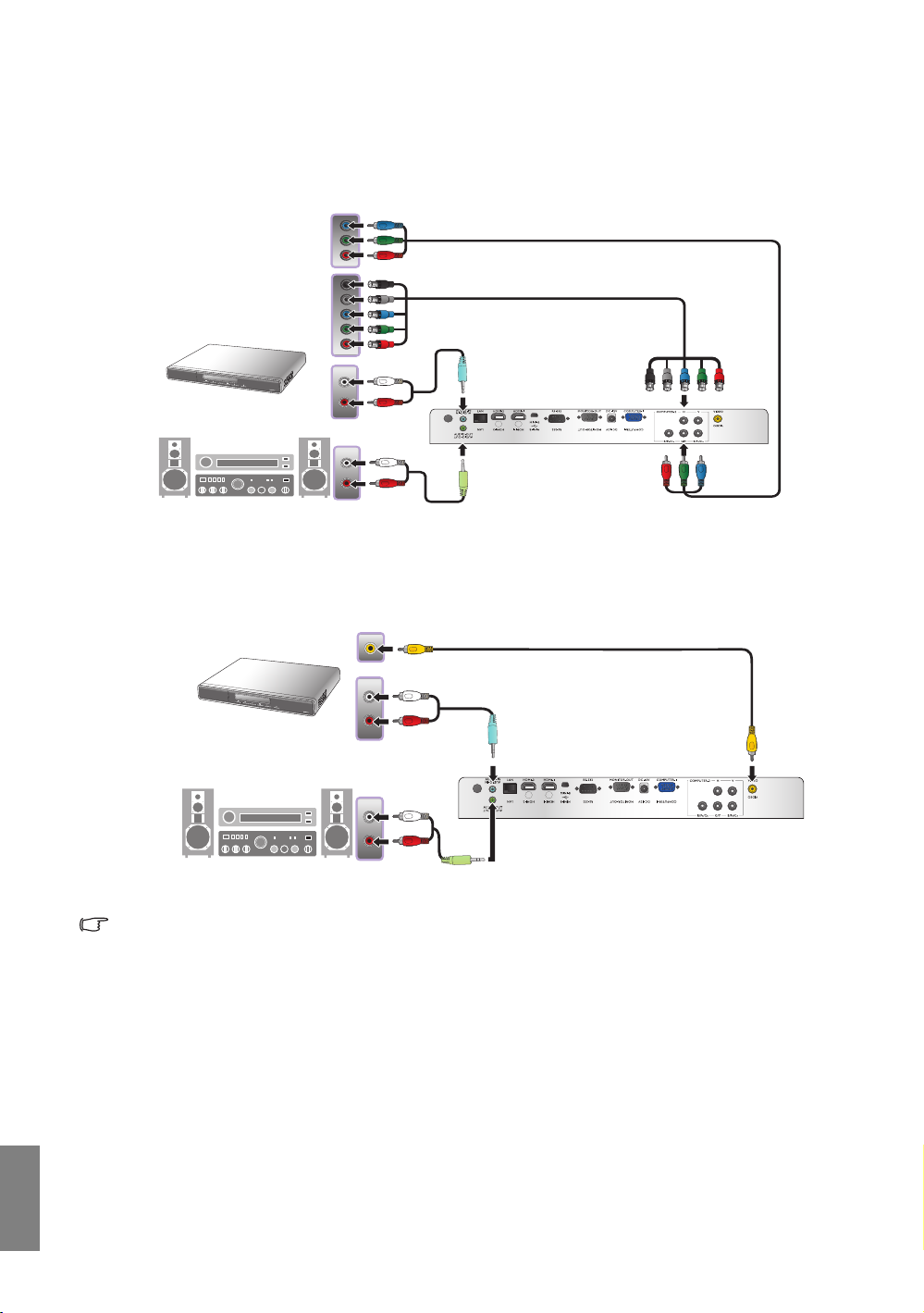
Komponens videoeszközök csatlakoztatása
A/V eszköz: DVD lejátszó,
digitális beltéri egység, stb.
RGBHV kábel
Hangszórók
Audiokábel
Audiokábel
Komponens kábel
Videokábel
A/V eszköz
Hangszórók
Audiokábel
Audiokábel
Figyeljen oda, hogy a megfelelő színű kábeleket a megfelelő színű csatlakozókhoz
csatlakoztassa. A videojelet adó eszközökhöz a BNC típusú komponens videocsatlakozódugókat mellékeltük. Az audio-csatlakozások csak referencia céllal készültek. Az önálló
audiokábelt egy megfelelő erősítőhöz is csatlakoztathatja.
Videoeszközök csatlakoztatása
Az audio-csatlakozások csak referencia céllal készültek. Az önálló audiokábelt egy megfelelő
erősítőhöz is csatlakoztathatja.
• Ha a projektor és a videojelet adó készülék között már létrehozott komponens video-kapcsolatot, akkor
a készülékhez nem kell újból csatlakozni kompozit videó használatával, mert ez egy szükségtelen
második, gyengébb képminőségű kapcsolatot hoz létre.
• Ha a választott videokép a projektor bekapcsolása és a megfelelő videó jelforrás kiválasztása után
nem jelenik meg, akkor kérjük, ellenőrizze, hogy a videojelforrás be van-e kapcsolva, és helyesen
működik-e. Ellenőrizze a jelkábelek helyes csatlakoztatását is.
Magyar
18
Videoeszköz csatlakoztatása
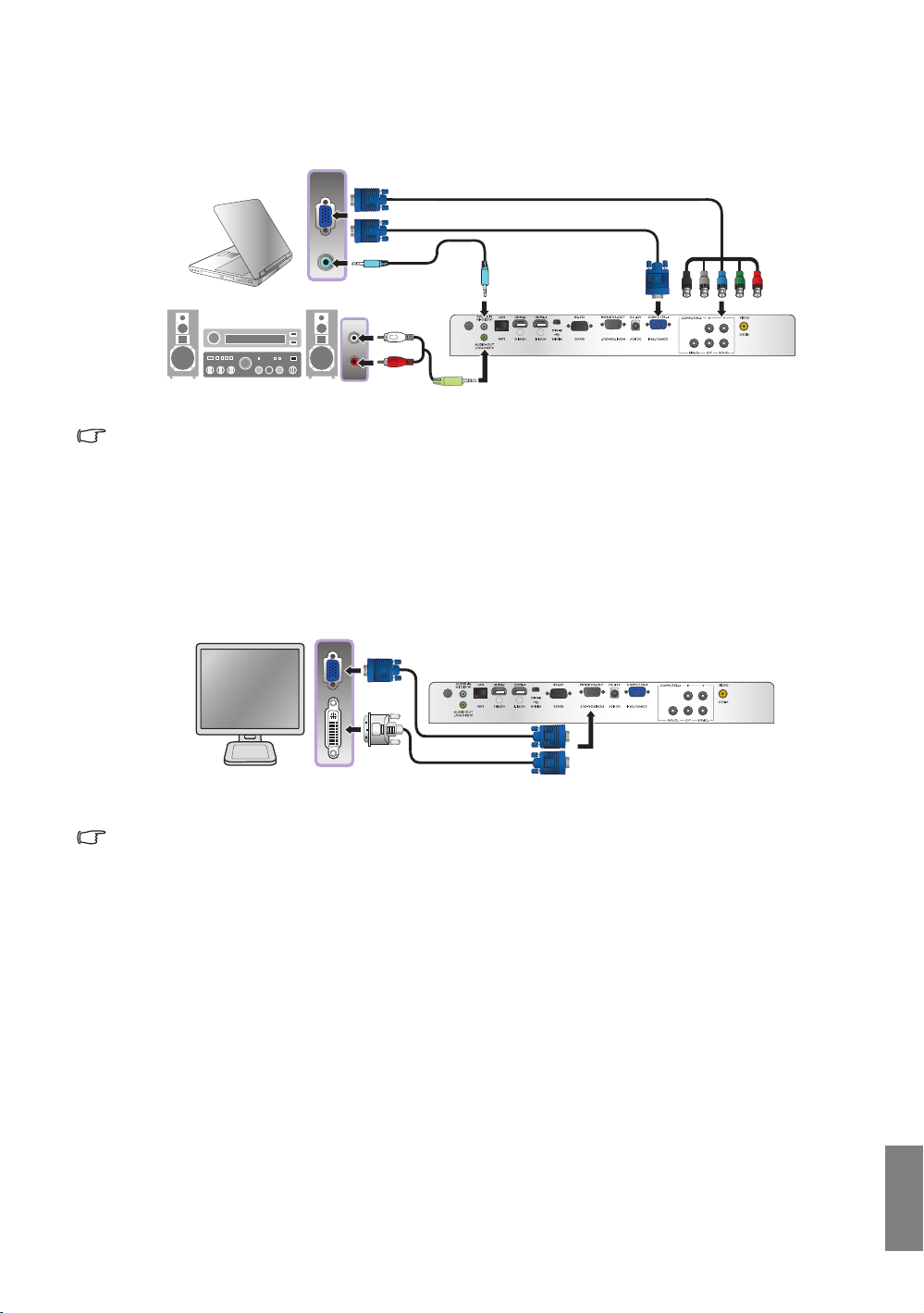
Számítógép csatlakoztatása
VGA kábel
Asztali vagy
hordozható számítógép
Audiokábel
Hangszórók
Audiokábel
5 x BNC kábel
VGA - DVI
átalakító-kábel
VGA kábel
vagy
A VGA kábel segítségével csatlakoztassa a projektort számítógéphez.
Sok laptop esetében a külső videoport nem kapcsolódik fel amikor a projektorhoz csatlakoztatja. Általában
az Fn + F3 vagy a CRT/LCD billentyűkombináció kapcsolja ki és be a külső megjelenítőt. CRT/LCD feliratú
vagy monitor szimbólummal ellátott funkcióbillentyűt keressen a laptopon. Nyomja meg az Fn és a
felirattal ellátott funkcióbillentyűt egyszerre. Használja referenciaként a laptop dokumentációját a
kérdéses billentyűzetkombináció megtalálásában.
Monitor csatlakoztatása
A prezentációt a vetítővásznon kívül nyomon követheti egy monitorról is, ha van MONITOR OUT
(MONITOR KIMENET) csatlakozó is a projektoron. Ilyenkor a projektor MONITOR OUT
(MONITOR KIMENET) jelkimenetét csatlakoztathatja.
• A(z) MONITOR OUT (MONITOR KIMENET) csak akkor működik, ha a projektor PC csatlakozójához
• Ha ezt a csatlakozási módszert szeretné használni, amikor a projektor készenléti állapotban van, akkor
megfelelő D-Sub bemenet csatlakozik.
győződjön meg arról, hogy bekapcsolta a(z) Standby Monitor Out (Kimenő jel monitor készenlétben)
funkciót a(z) Advanced Setup (További beállítások) menüben. Bővebben lásd „Standby Monitor Out
(Kimenő jel monitor készenlétben)“ c. részt a(z) 50. oldalon.
Videoeszköz csatlakoztatása
Magyar
19
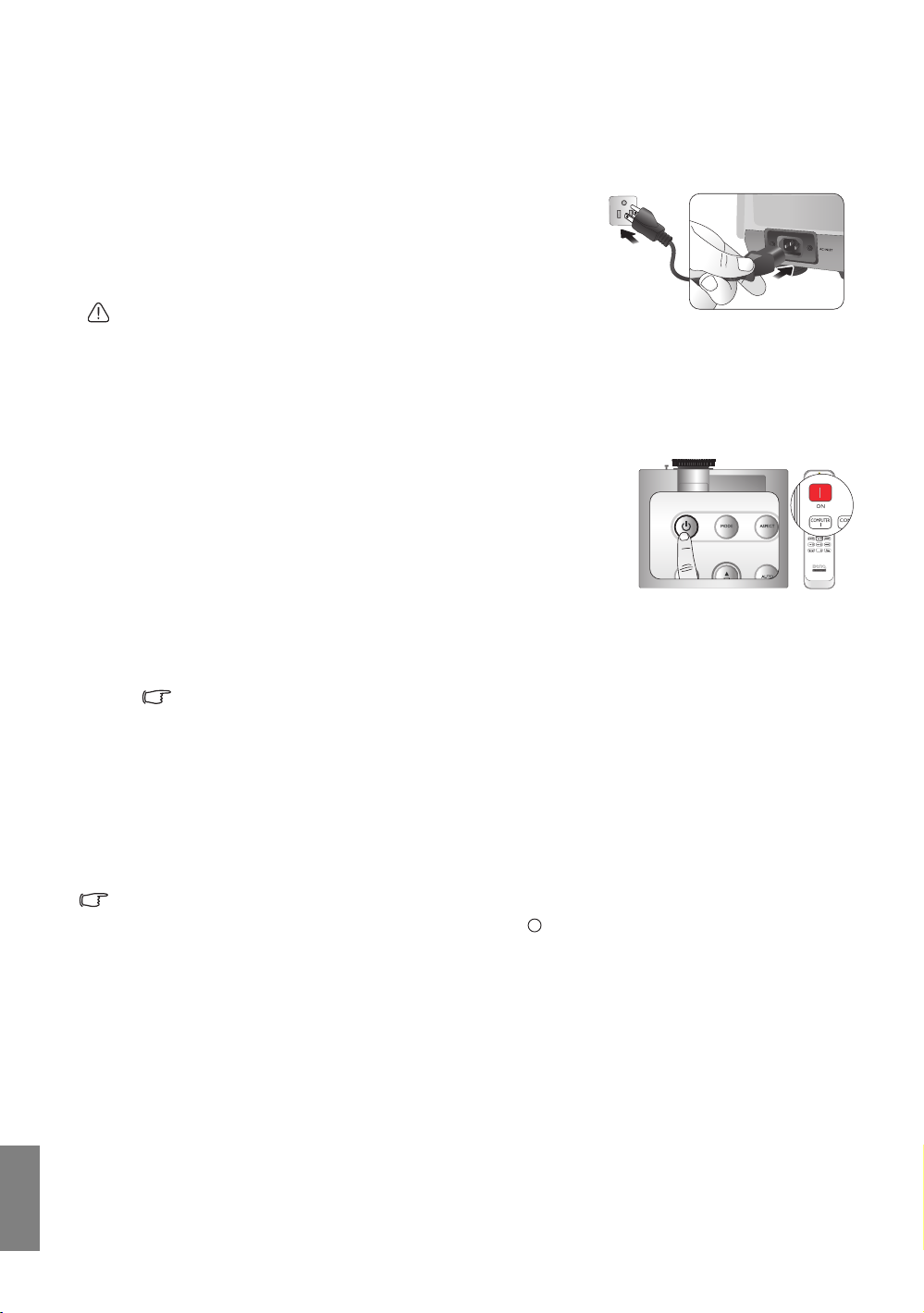
A projektor használata
I
I
Előkészületek
1. Csatlakoztassa, majd kapcsolja be az összes
csatlakoztatott készüléket.
2. Ha még nem csatlakoztatta, akkor csatlakoztassa a
projektor hátuljához a mellékelt hálózati kábelt.
3. Csatlakoztassa a hálózati kábel másik végét a fali
dugaljhoz és kapcsolja azt be (ha van azon kapcsoló).
Kérjük, csak eredeti tartozékokat (pl. tápkábelt) használjon az
eszközhöz, hogy megelőzze a potenciális veszélyeket, pl. az
áramütést vagy a tűzveszélyt.
A projektor bekapcsolása
Kövesse a lenti lépéseket.
1. Ellenőrizze, hogy a bekapcsolás visszajelző lámpája
narancssárgán világít-e a bekapcsolás után.
2. Nyomja meg a POWER (Főkapcsoló) gombot a projektoron
vagy az ON (Be) gombot a távvezérlőn a projektor
elindításához. Amint a lámpa világítani kezd a „Bekapcsolási
dallamot” hallhatja.
A csengőhang kikapcsolásának módját lásd „Lekapcsolás: On/
Off Ring Tone (Be-/kikapcsolás hangjelzése)“ c. részt a(z)
37. oldalon.
3. A ventillátorok bekapcsolnak és a vásznon az induló képernyő jelenik meg pár másodpercig,
amíg a termék bemelegszik.
A projektor a melegítés során nem reagál a parancsokra.
Magyar
4. Ha jelszót kell megadni, akkor a nyíl billentyűk segítségével adja meg a hatjegyű jelszót.
Bővebben lásd „A jelszavas védelem használata“ c. részt a(z) 23. oldalon.
5. Nyomja meg a projektoron vagy a távirányítón a Source (Forrás) gombot vagy nyomja meg
többször a(z) SOURCE (Forrás) gombot, míg a használni kívánt jelhez nem ér. Bővebben
lásd „Bemenőforrás kiválasztása“ c. részt a(z) 21. oldalon.
6. Ha a bejövő jel horizontális frekvenciája túllépi a projektor működési tartományát, akkor a
"No Signal" (Nincs jel) üzenet jelenik meg a vásznon. A felirat addig látható a vásznon, amíg
a bemenőforrást le nem cseréli egy megfelelőre.
A projektor kikapcsolás utáni közvetlen bekapcsolásakor a ventillátorok pár percig járhatnak a hűtés
érdekében. A projektor indításához ismét nyomja meg a(z) Áramellátás gombot a ventilátorok leállása
és a Bekapcsolás állapotjelző narancssárga színre váltása után.
20
A projektor használata
